- 2018-5-31
- コメントを書く
Panda Earth(パンダアース)とは、イーサリアムで仮想パンダを売買したり繁殖することができるdAppsゲームです!
Panda Earthをはじめてプレイするための手順からイーサリアムをGETする方法、遊び方や手数料まで完全図解でわかりやすくまとめました!
目次
はじめに
ここではすべてPC画面での図解になります。
動作環境は当サイトではPCブラウザはGoogle Chromeを推奨しています。
MetaMask(メタマスク)
仮想通貨イーサリアム
当サイトが推奨している環境
Google Chromeインストール方法
Google Chrome日本語翻訳方法
こちらで手順をわかりやすく説明しているので準備を整えましょう!
※ 必ず上記のリンクからMetaMask(メタマスク)のインストールを済ませてください。
Panda Earthは、MetaMaskをインストールしてないと遊ぶことができません。
Panda Earthをプレイする手順
Panda Earthをプレイするには、最初に登録をする必要があります。
登録時にMetaMaskと連携をしますので、この時点でMetaMaskはインストールを済ませてください。
他にはメールアドレスが必要となります。
こちらも合わせてご準備ください。
手順1.まずはMetaMaskにログインした状態でPanda Earthにアクセスしましょう!
↓ の画面は、Panda Earthのトップページです。
右上に「 English ▼」があります。
ここをクリックすると言語を選ぶことができますが、2018/5/26時点では英語と中国語のみでした。
ですのでGoogle Chromeの日本語翻訳機能を使って日本語表記にします。
↓ の画面は、日本語に翻訳したバージョンです。
ここからの手順は全て日本語翻訳バージョンでお送りします。
※「ゲーム開始」ボタンをクリックすると、すぐに登録へ移ることも可能です。
すぐに登録する場合は、手順4から読み進めてください。
手順2.日本語バージョンにしたら、スクロールして下へ移動してみましょう!
↓ の画面のように色んなパンダがいたり…
↓ の画面のように、ゲームの概要が書かれている項目などがあります。
手順3.各項目を確認しながら下に移動していくと「ゲーム開始」ボタンがあります。
「ゲーム開始」ボタンをクリックして次に進みましょう!
※MetaMaskへログインしていないと、次に進むことができませんのでご注意ください。
手順4.「ゲーム開始」ボタンをクリックして次に進むと登録ページに移動します。
↓ の画面が登録ページになります。
各項目を説明します。
ヘッダー写真をアップロードしてください:写真は無くても問題ありません
※他のユーザーから見えるものです。これを踏まえて写真をアップロードしましょう。
ウォレットアドレス:MetaMaskと連携しているため、自動的にMetaMaskのアドレスが記載されます
Eメール:ご自分のメールアドレスを
国 / 地域:お住まいの国を選択(日本の場合はJPN)
ニックネーム:お好きなニックネームを
↓ の画像のように、各項目の下には注意書きもあります。
「 MetaMaskのログイン情報とアカウントを回復するために必要なものを保存してください。」というような意味合いです。
※MetaMaskの情報を忘れてしまった場合、アカウントを回復することができなくなります。
手順5.アドレスやニックネーム、国を入力します。
国 / 地域の項目で国を選択すると、↓ の画像のように国旗が赤枠のところに表示されます。
全て入力をしたら、「セーブ」ボタンをクリックしましょう。
手順6.「セーブ」ボタンをクリックすると、MetaMaskが立ち上がります。
MetaMaskが立ち上がりましたが、イーサリアムの送金やガス代(イーサリアムの手数料)ではありませんのでご安心ください。
MESSAGE欄に「Panda Earth」と書かれているように、Panda EarthとMetaMaskを連携するかしないか、そのために立ち上がっています。
「Cancel」押すとキャンセルします。
「Sign」を押すと連携します。
※Panda EarthとMetaMaskを連携しないと遊ぶことはできません。
Panda Earthをプレイしたい人は、「Sign」をクリックして次に進みましょう!
手順7.↓ の画面のように「!正常にログインしました」と表示が出て、Panda Earthにログインします。
これでPanda Earthの登録は完了です。
あとはPanda Earthで遊ぶことができます。
パンダの購入や繁殖などして、パンダライフを満喫してください☆
-------ここまでがPanda Earthをプレイする手順になります-------
Panda Earthの遊び方
Panda Earthは、パンダを収集したり繁殖させることができます。
繁殖したパンダや集めたパンダは売却することも可能です!
パンダを購入するにはイーサリアムが必要です。
イーサリアムは仮想通貨取引所で購入することができます。
▼こちらでわかりやすく手順を説明しているので参考にしてみてください。
イーサリアムを準備したら、さっそくパンダを手に入れてみましょう!
パンダを手に入れる手順
パンダを手に入れるには2つの方法があります。
①…「市場」で購入する
②…CryptoKittiesの猫と交換する
③…OpenSea(オープンシー)を利用する(2018/7/16追記)
順を追って完全図解で解説していきます。
※CryptoKittiesの猫と交換する場合は、CryptoKittiesで猫を保有している前提となっています。
パンダを「市場」で購入する手順
手順1.Panda Earthに登録直後の人は、↓ の画面「私のパンダ」ページにいると思います。
「私のパンダ」ページでは、自分の保有しているパンダ一覧を確認することができます。
Panda Earthの登録完了直後だと、上の画像のように「パンダなし」の状態です。
ですので、「市場」へ行ってパンダを購入していきます。
「市場」は、↓ の画面内の赤枠部分「市場」もしくは「もっとパンダをチェ」ボタンをクリックします。
トップページや違うページにいる人は、ページ上の「市場」をクリックして移動することができます。
手順2.↓ の画面が、パンダの「市場」です。
パンダの上に書かれているのが価格です。
一番左のパンダを例に出すと「販売のための0.0994ETH(約6300円)」が価格になります。
※2018/5/31時点
「市場」には多数のパンダがいます。
これを全部確認して、購入するパンダを探すのは大変ですよね。
ですので、ここでパンダを項目順に並び替えたりして探してみましょう!
手順3.並び替えの横に項目を変更できるところがあります。
↓ の画面内で赤い矢印のところですね。
ここで並び替える種類を選びます。
今回は最初なので価格で並び替えたいと思います。
繁殖をするためにパートナーを選ぶときは、純度や繁殖速度を選択してもいいでしょう。
項目を選んだら、次は順番を選んでいきましょう。
低いから高い、もしくは高いから低いを選びます。
価格の場合は、安いから高い、もしくは高いから安いという意味です。
繁殖速度の場合は、遅いから早い、早いから遅いという意味ですね。
並び替えが終わったらお気に入りのパンダを見つけましょう!
手順4.↓ の画像のようにパンダの一覧から気に入ったパンダを選びます。
今回は赤枠のかわいい女の子ぱんだを購入します☆
手順5.パンダをクリックすると、↓ のようにパンダの購入ページに移動します。
この画面で、スクロールして下に移動します。
下に移動すると、パンダの属性や性格など書かれています。
手順6.内容を確認して問題なかったら、↓ の画面にある「今買う」ボタンをクリックしましょう!
手順7.「今買う」ボタンをクリックすると、確認画面に移動します。
「確認」ボタンをクリックしましょう!
手順8.「確認」ボタンをクリックするとMetaMaskが立ち上がります。
購入代金やガス代を確認して、問題なければ「SUBMIT」ボタンをクリックしましょう!
手順9.「SUBMIT」ボタンをクリックするとMetaMaskは閉じます。
送金手続きが完了すると、確認画面の上には「!購入が成功しました」と表示されています。
手順10.「!購入が成功しました」の表示は自動的に消えます。
そして、↓ の画面に切り替わります。
「記録」ページです。
「詳細」ボタンをクリックすると「Etherscan」へ移動して、トランザクション情報(取引情報)を確認することができます。
ページ上に「私のパンダ」とあるので、クリックしてマイページに移動しましょう。
手順11.↓ の画面は「私のパンダ」ページです。
購入したパンダが増えていますね。
すぐに反映されますが、少し時間がかかる場合もあります。
確認して購入したパンダがいないときは、少し時間を置いて再度確認してみましょう!
-------ここまでがパンダを「市場」で購入する手順になります-------
CryptoKittiesの猫と交換する手順
手順1.ページ上にある項目から「交換」を選択して移動しましょう。
手順2.↓ の画面が交換ページです。
「好きなパンダを選んでください」の上にCryptoKittiesのアイコンがありますね。
このページで交換していきます。
手順3.まずは好きなパンダを探しましょう。
好きなパンダを見つけたら、パンダをクリックします。
今回は、左上にあるランダムを選びました。
※ランダムを選んだ場合、手にするパンダを選ぶことはできません。自分の手元に届くまでお楽しみです☆
手順4.交換するパンダをクリックすると、クリックしたパンダとCryptoKittiesの猫を交換するページに移動します。
選んだパンダがいましたね。
ここでスクロールして下に移動します。
移動すると、↓ の画面のようにCryptoKittiesの猫がいます。
交換する猫を決めたら、その猫をクリックしましょう!
※CryptoKittiesの猫を保有していない場合は、ここに猫は表示されません!
手順5.交換するCryptoKittiesの猫をクリックすると、確認画面に移動します。
手順6.「完了」ボタンをクリックすると、↓ の画面のようにMetaMaskが立ち上がります。
ガス代の確認をして「SUBMIT」ボタンをクリックしましょう。
手順7.「SUBMIT」ボタンをクリックすると、MetaMaskは自働的に閉じます。
そして、↓ の画像のように「!正常に受信しました」の表示が出て、すぐに「記録」ページに切り替わります。
手順8.「私のパンダ」ページに行ってパンダを確認してみましょう!
手順9.「私のパンダ」ページに行くと、↓ の画像のように真ん中の赤ちゃんパンダが追加されています。
今回はランダムを選択したので、確認するまでどんなパンダかわかりませんでした。
何が出るか分からない、これも一つの楽しみになりますね☆
もちろん好きなパンダを選択した場合は、そのパンダが追加されます!
---ここまでがCryptoKittiesの猫と交換する手順になります---
OpenSea(オープンシー)を利用する(2018/7/16追記)
パンダを購入する手段として、OpenSea(オープンシー)を利用する方法があります!
OpenSeaとは、dAppsゲームのアイテムやキャラを売買できる取引所のことです。
ゲームによっては、OpenSeaで購入したほうがお得ということもあります。
Panda Earthの場合は、OpenSeaでの取り扱いが開始したばかりということで、まだ売り出しが多くありません。
今後、公式と差が付くのか?この辺りが注目となりそうです。
使い方は、こちらの記事でまとめています。
パンダを繁殖する手順
パンダを繁殖する方法は2つあります!
①…自分が保有するパンダ同士で繁殖する方法
②…「市場」を利用して繁殖する方法
順を追って完全図解で解説していきます。
※自分の保有しているパンダ同士で繁殖する場合、オスパンダとメスパンダを保有していることが条件となります。
※パンダの繁殖は必ずしも成功するとは限りません。
繁殖を行う際は、理解した上で行いましょう!
自分が保有するパンダ同士で繁殖する手順
手順1.まずは「私のパンダ」ページに移動します。
ここで繁殖するパンダを1頭選びます。
手順2.パンダを選択すると、そのパンダの詳細ページへ移動しますね。
ここで「育種」ボタンがあるのでクリックします。
手順3.「市場での繁殖」と「私のパンダで繁殖する」という項目があります。
まずは「私のパンダで繁殖する」を選んで進めていきます。
これは自分が保有しているパンダ同士を利用して繁殖する方法です。
オスパンダとメスパンダを保有していることが条件となります。
ちなみに、上の画像のパンダはオスパンダになります☆
手順4.「私のパンダで繁殖する」をクリックすると、パートナーを選択する画面が出てきます。
自分が最初に選んだパンダがオスの場合は、ここにメスが表示されます。
逆にメスを選んだ場合は、オスが表示されます。
パートナーを決めたら、クリックして次に進みましょう。
手順5.パートナーのパンダをクリックすると、↓ のような画面が表示されます。
パンダ下のパラメーター(赤い矢印の赤枠内)を確認していただけるとわかりますが、画像の2頭では「成功率が非常に低い」となっています。
パンダの繁殖は必ずしも成功するわけではないということです。
選んだパンダで問題なかったら「完了」ボタンをクリックします。
※手順説明なので非常に低い状態で進めていきますが、実際にプレイする際はパラメーターもしっかり確認しましょう。
手順6.「完了」ボタンをクリックするとMetaMaskが立ち上がります。
繁殖には、ガス代以外にイーサリアムが必要です。
2018/5/28時点で0.002ETHです。
内容を確認して「SUBMIT」ボタンをクリックしましょう。
手順7.MetaMaskは自働的に閉じて「!繁殖が成功する 」の文字が表示されます。
↑ の画面はすぐに手順8の画面に切り替わります。
手順8.「記録」ページに移動します。
ページ上の「私のパンダ」をクリックして「私のパンダ」ページに移動しましょう!
手順9.「私のパンダ」ページに移動すると、パンダ一覧があります。
さきほど繁殖した2頭のパンダの上に「残り22分」と「22分の朗読」とあります。
次の繁殖ができるまでの時間と繁殖の結果が出るまでの時間を表しています。
ですので、時間が経過するまで待ちましょう。
手順10.最初に登録したメールアドレスに、メールが届いているので確認しましょう。
メールを開くと、↓ のような内容となっています。
「あなたのパンダは妊娠しています!」
手順11.時間が経過して結果が出ると、再びメールが届きます。
「あなたのパンダの繁殖は失敗しました!」
「記録」ページでも内容を確認することができます。
今回の繁殖は、残念ながら失敗に終わりました。
一度失敗しても終わりではないので、諦めずに再チャレンジしてみるのもいいでしょう!
-------ここまでが自分が保有するパンダ同士で繁殖する手順になります-------
「市場」を利用して繁殖する
手順1.まずは「市場」ページに移動します。
ページ上に「市場」とあるのでクリックします。
手順2.「市場」のページに移動したら、状態の項目を「育種」に変更しましょう!
画像の赤い矢印のところですね。
手順3.「育種」に変更したら繁殖用パンダの「市場」になります。
価格順や純度順に並び替えることもできるので自分の好みに並び替えましょう!
今回は純度順に並び替えました。
手順4.繁殖のパートナーにしたいパンダを選びます。
今回は赤枠で囲っている一番左上にいるパンダを選んで進めていきます。
手順5.パンダをクリックすると、クリックしたパンダの詳細ページに移動します。
「品種に適用」ボタンがあるのでクリックしましょう。
手順6.「品種に適用」ボタンをクリックすると自分が保有するパンダが出てきます。
繁殖するパンダを選択します。
手順4でクリックしたパンダがオスの場合は、メスパンダが表示されます。
逆にメスパンダをクリックした場合、ここにはオスパンダが表示されます。
今回は左側のパンダを選んで進めていきます。
手順7.繁殖するパンダを選択すると、↓ の画面が表示されます。
赤枠のところは成功率が書かれています。
今回のペアは成功率:中となっていますね。
確認したら「完了」ボタンをクリックしましょう!
※パンダの繁殖は確実なものではありません。
手順8.「完了」ボタンをクリックすると、↓ の画像のようにMetaMaskが立ち上がります。
上の画像では、送付数量が0.022ETHとなっています。
内訳は「繁殖価格:0.002ETH」と「繁殖パートナーへ払う額:0.02ETH」となっています。
繫殖パートナーへ支払う額は選ぶパンダによって違うので、ここの数量は変動します!
しっかり確認して「SUBMIT」ボタンをクリックしましょう!
手順9.「!繁殖が成功する」と表示が出てきます。
上の画面は、すぐに手順10の画面に切り替わります。
手順10.「記録」ページに切り替わります。
「繁殖しています。」とありますね。
ここで、↓ のようなメールも届いています。
「あなたのパンダは妊娠しています!」
「私のパンダ」ページに移動して確認してみましょう!
手順11.↓ の画像のように「27分の朗読」と表示されています。
繁殖結果が出るまで時間がかかるので、あとは焦らず時間が経過するのを待つだけです!
結果はメールでも届きますので、ずっとにらめっこして待つ必要はありません☆
ちなみに今回の結果は。。。
繁殖に失敗しました(笑)
-補足-
一度、繁殖に選んだパンダは連続して繁殖することはできません!
↓ の画像のように休息タイムに入ってしまうためです!
こういうときは、ちょこっとパンダを休ませてあげましょう!
-------ここまでが「市場」を利用してパンダを繁殖する手順になります-------
パンダを売却する手順
パンダの売却は、CryptoKittiesと同じように逆オークション形式となっています。
手順1.まずは「私のパンダ」ページに移動しましょう!
ページ上に「私のパンダ」とあるのでクリックします。
手順2.「私のパンダ」ページに移動したら、売却するパンダを選びます。
売却するパンダを決めたらクリックしましょう。
手順3.売却するパンダをクリックすると、パンダの詳細ページに移動します。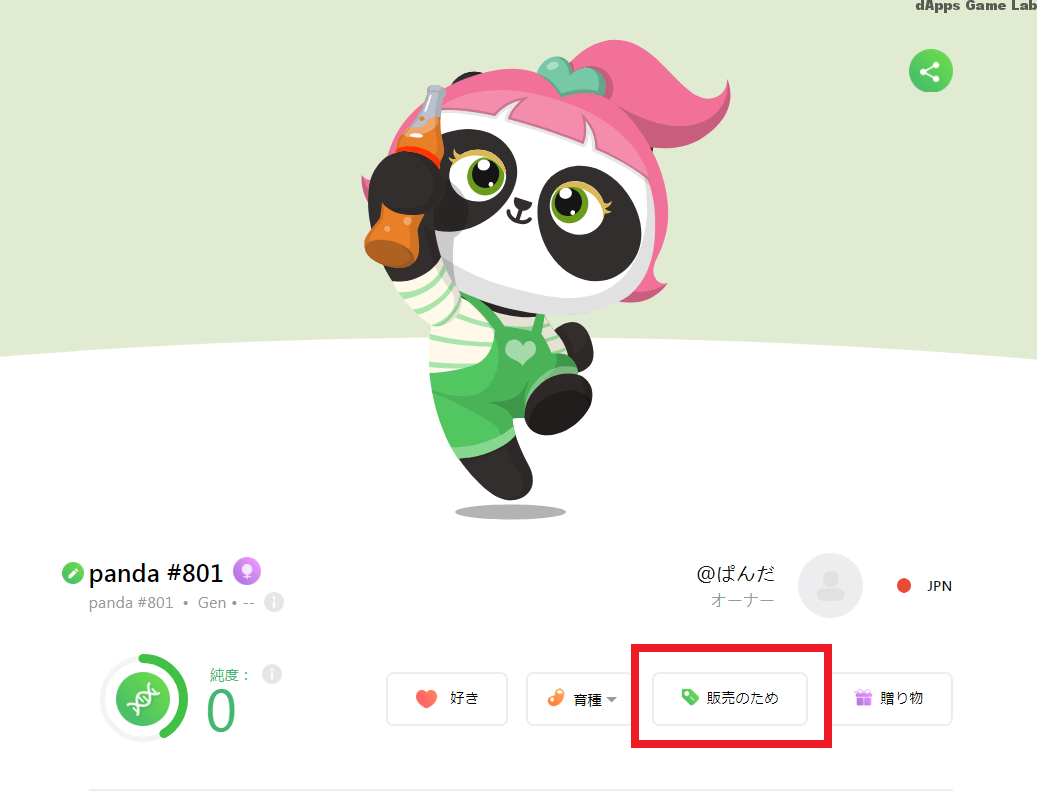
ここで、「販売のため」ボタンをクリックしましょう(赤枠部分)。
手順4.「市場」に出すための価格設定のページに移動します。
開始時の価格と終了時の価格を決めることで、時間内に自動で安くしていくことも可能です。
価格を変えない場合は、どちらも同じ数字を入力してください。
入力したら「完了」ボタンをクリックします。
↓ の画像は入力例です。
上の画像を例に出すと、開始価格は0.005ETH、終了価格は0.004ETHです。
そして時間は1時間に設定しています。
ですので、0.005からスタートとして0.0049、0.0048と徐々に安くなっていく設定です。
時間が近づくと終了価格の0.004ETHになります。
手順5.「完了」ボタンをクリックすると、↓ のようにMetaMaskが立ち上がります。
内容確認して「SUBMIT」ボタンをクリックしましょう!
手順6.正常に処理されると ↓ の画像のように「!売却成功」と表示されます。
上の画面は、すぐに切り替わって手順7の「記録」ページへ移動します。
手順7.「記録」ページへ移動しました。
「市場で更新するにはしばらく時間がかかります!」とありますね。
売却手続きは完了していますが、「市場」へ反映するのに少し時間がかかります。
ですので、ここで少し待ちましょう!
手順8.少し待って「記録」ページを確認すると、↓ の画面のように文章が変わっています。
「市場に追加されました。」とありますね。
ここまできたら、売却のパンダが「市場」に反映されています。
私のパンダページで確認してみると、↓ の画面のようになっています。
販売のため0.0049ETH
これは現在の価格になります。
手順4で設定した価格がここに反映されています。
徐々に安くなる設定をしている場合は、この数字が時間の経過ととも安くなっていきます。
-------ここまでがパンダを売却する手順になります-------
繁殖パートナーとして選んでもらうための手順
他プレイヤーに自身が所有するパンダを繁殖パートナーに選んでもらうには、パンダを「市場」へ出す必要があります。
「市場」で誰かが自分のパンダを気に入って、はじめて繁殖することになります。
Panda Earthにおいて、繁殖はイーサリアムをGETする方法の1つでもありますので、完全図解でわかりやすく解説していきます。
手順1.まずは「私のパンダ」ページに移動します。
ここで繁殖するパンダを1頭選びます。
手順2.パンダを選択すると、↓ の画面のようにパンダの詳細ページへ移動しますね。
ここで「育種」ボタンがあるのでクリックします。
手順3.「育種」ボタンをクリックすると「市場での繁殖」と「私のパンダで繁殖する」という項目が出てきます。
「市場での繁殖」をクリックしましょう。
手順4.「市場での繁殖」をクリックして次に進むと、↓ の画像のように「市場」に出すための価格や時間を設定する画面になります。
開始時の価格と終了時の価格を決めることで、時間内に自動で安くしていくことも可能です。
価格を変えない場合は、どちらも同じ数字を入力してください。
入力したら「完了」ボタンをクリックします。
↓ の画像は入力例です。
上の画像を例に出すと、開始価格は0.003ETH、終了価格は0.001ETHとなります。
そして時間は1時間に設定しています。
ですので、0.003からスタートとして0.0029、0.0028と徐々に安くなっていく設定です。
時間が近づくと終了価格の0.001ETHになります。
手順5.「完了」ボタンをクリックすると、↓ のようにMetaMaskが立ち上がります。
「市場」へ出すためにガス代はかかりますが、繁殖する時と違って手数料のイーサリアムは必要ありません。
内容を確認して「SUBMIT」ボタンをクリックしましょう。
手順6.MetaMaskは自働的に閉じて「!繁殖が成功する 」の文字が表示されます。
↑ の画面はすぐに切り替わり、手順7の「記録」ページに移動します。
手順7.「記録」ページへ移動します。
「繁殖市場に提出しました。アップデートにはしばらく時間がかかります。」
とあるので、ここで少し待ちます。
手順8.一定時間経過してから「私のパンダ」ページに移動します。
「市場」での繁殖で指定したパンダの上に「0.0029ETHを召したい」と表示されますね。
「市場」に流通するとこのような状態になります。
ここでの「0.0029ETH」は、手順4で設定した価格になります。
手順9.「記録」ページも確認してみましょう!
「市場に追加されました。誰がこのかわいこを購入するか確認してください。」
手順7の時と文章が変わっているのがわかりますね。
手順10.「市場」で自分のパンダを確認してみましょう!
「市場」へ移動すると、↑ の画面になります。
状態の項目で「育種」を選択します。
あとは探しやすいように並び替えたり、性別で絞り込んだりします。
手順11.今回は安く設定して「市場」に出したので、価格が安い順に並び替えました。
一番右の赤枠のパンダが繁殖のために、「市場」に出したパンダです。
あとは、誰かが繁殖のパートナーに自分のパンダを選んでくれるのを待つだけです!
手順12.誰かに選ばれるとメールで通知が届きます。
「記録」ページも確認してみましょう!
パンダ#1122をクリックすると、相手のパンダを確認することができます。
右端の「詳細」ボタンをクリックすると「Etherscan」へ移動して、トランザクション情報(取引情報)を確認することができます。
繫殖の失敗・成功に関係なく、パートナーとして選んでもらった時点でイーサリアムをGETすることができます。
※あまり安く設定してしまうとガス代で赤字になる可能性もありますので気をつけましょう!
-------ここまでが繁殖パートナーとして選んでもらうための手順になります-------
Panda Earthの攻略ポイント
Panda Earthは、パンダを売却したり、繁殖のパートナーになることでイーサリアムをGETすることが可能です!
ここでポイントになってくるのは、パンダの純度になります!
パンダの純度の高さで、繁殖の成功率が変わってきます。
ですので、純度の高いパンダはとても重要視されます。
需要がある分、やはり売却時も高く売れることが多いです!
繁殖の失敗も減るので効率よくパンダを増やし、売却することも可能になってきます。
Panda Earthの攻略ポイントに関しては随時更新します!
Panda Earth公式Twitter / dGラボ推しプレイヤー
▼Panda Earth公式Twitterはこちら
▼dApps Game Lab推しPanda Earthプレイヤーはこちら
※ただいま調査中※
Panda Earthを楽しんでいるプレイヤーがいましたらコメントもしくはCONTACTよりご連絡ください(自薦・他薦は問いません)
コメント
この記事へのトラックバックはありません。




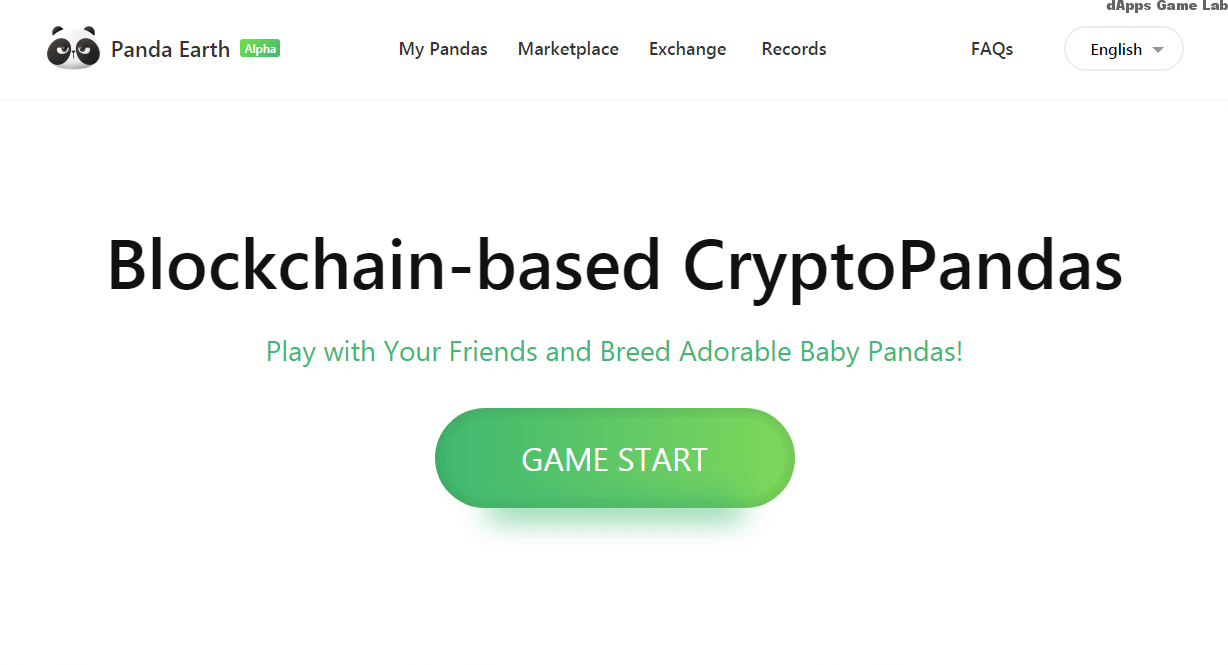
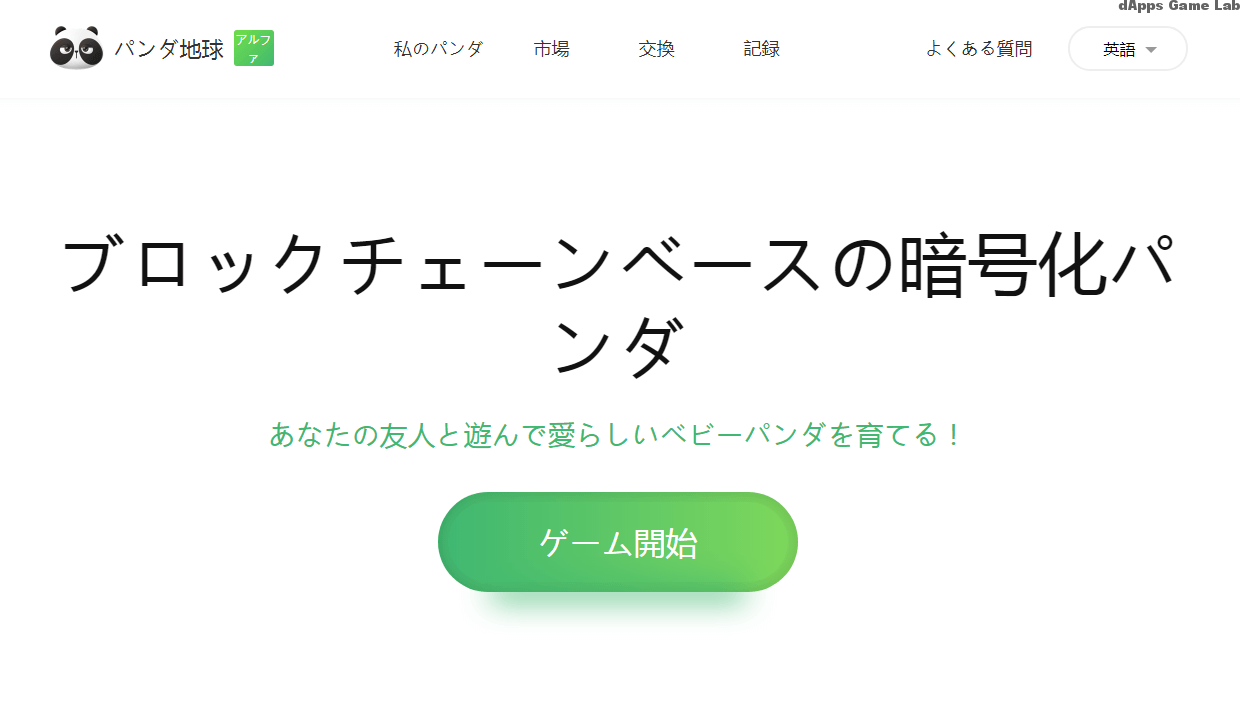
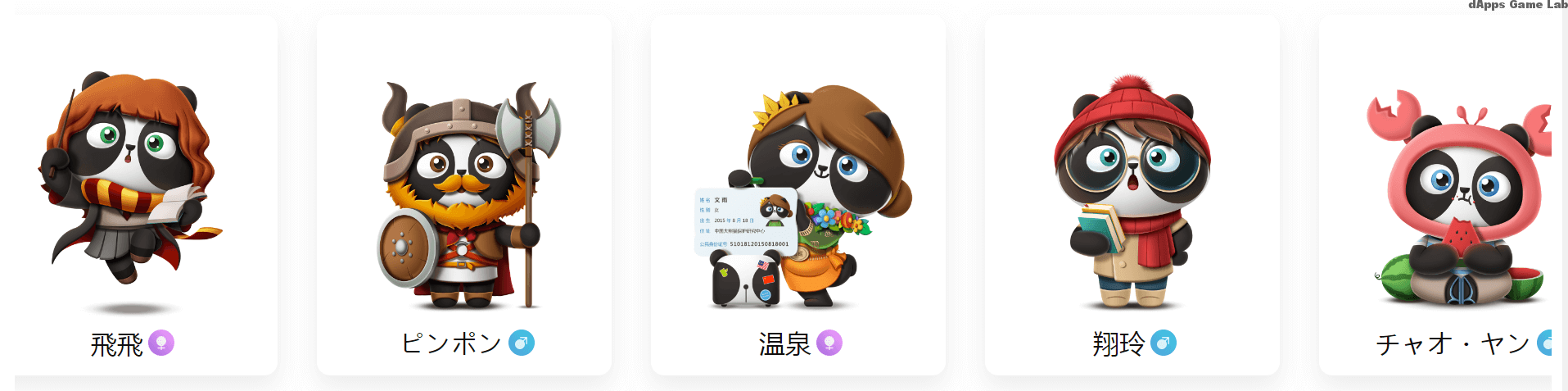
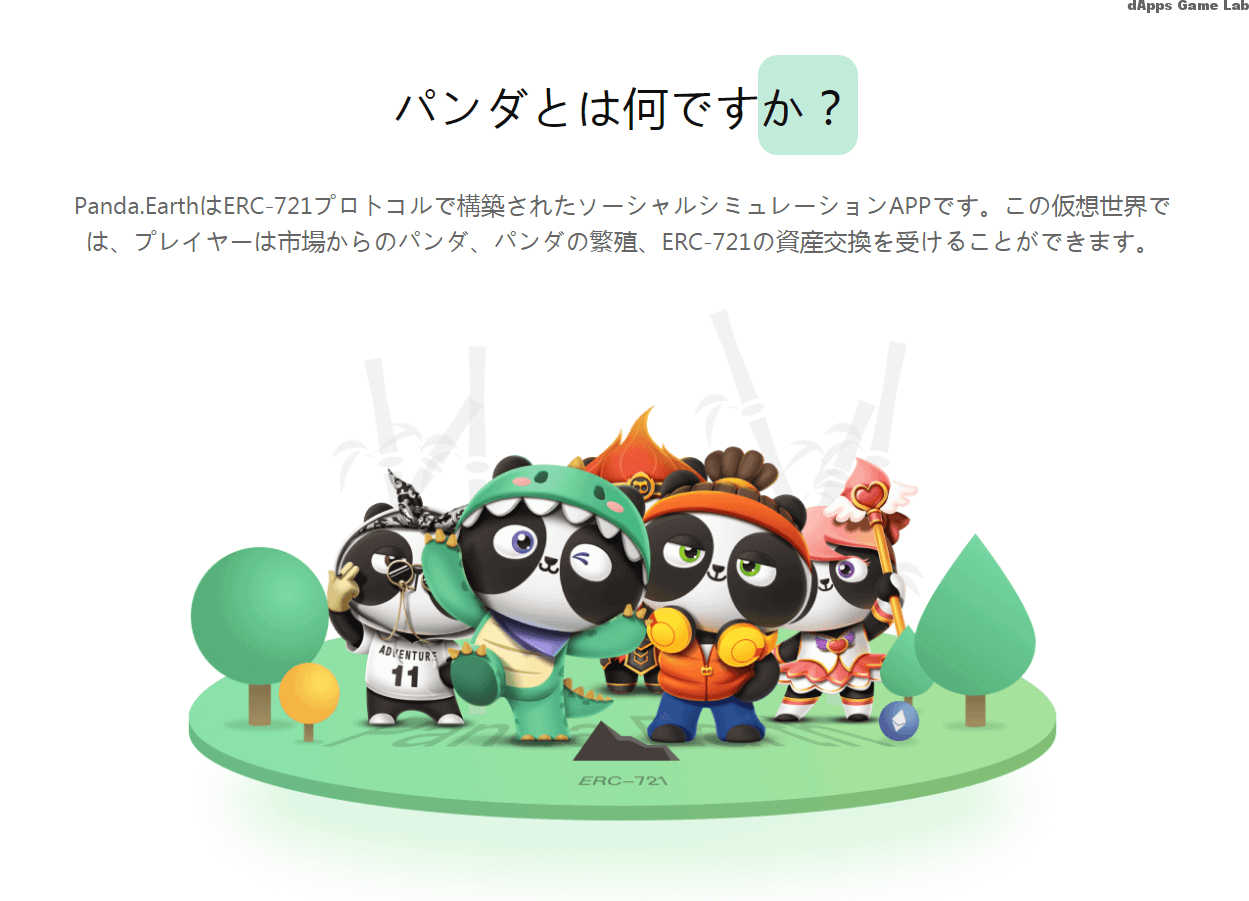
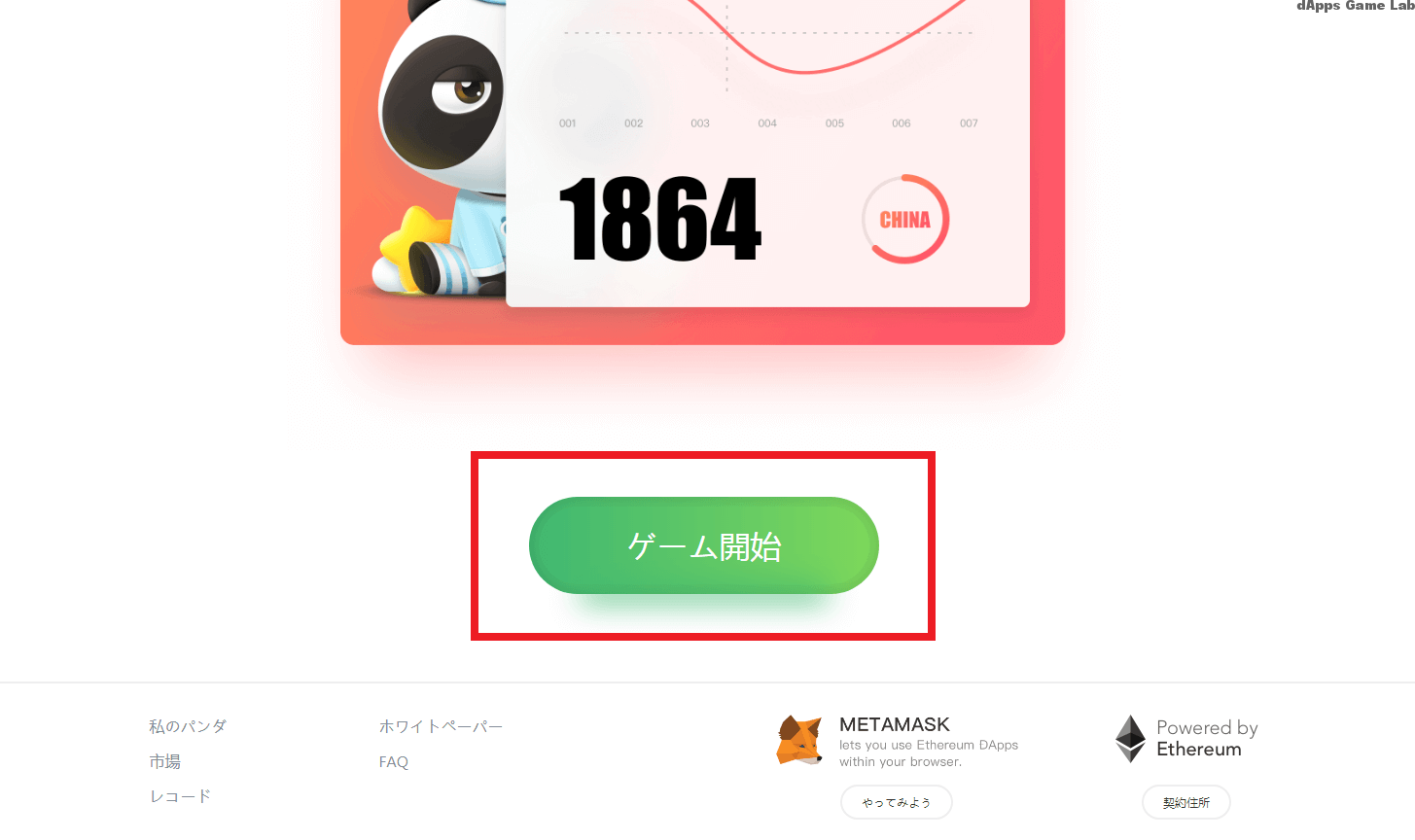
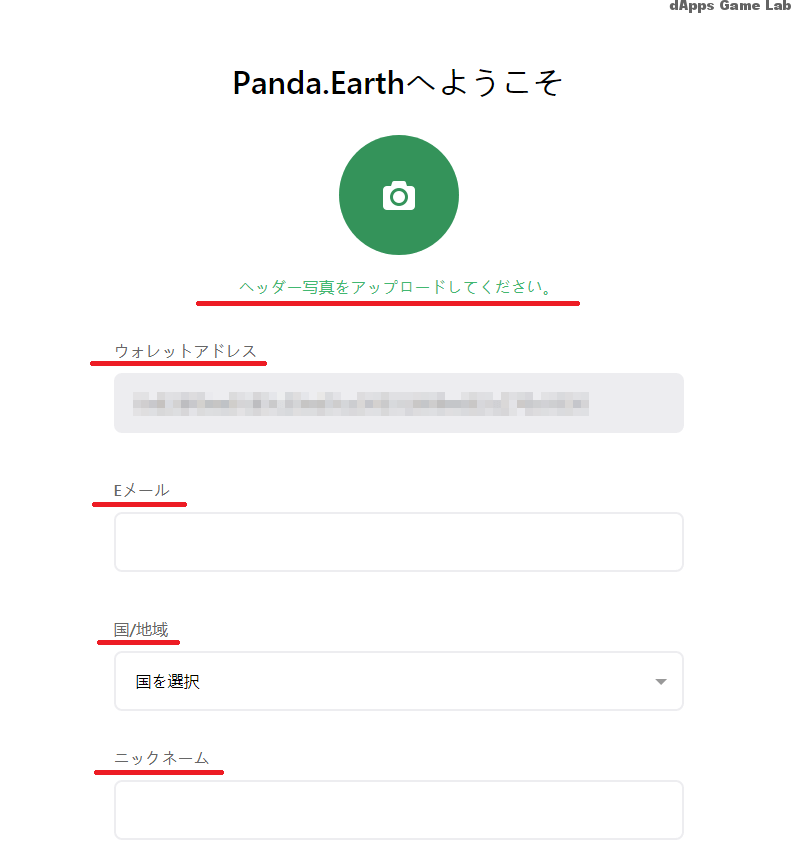
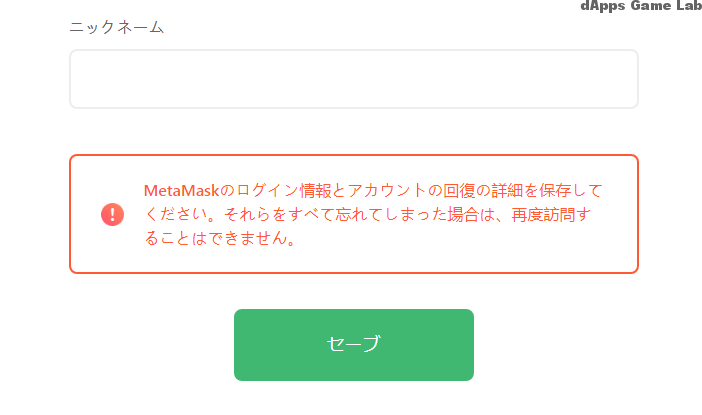
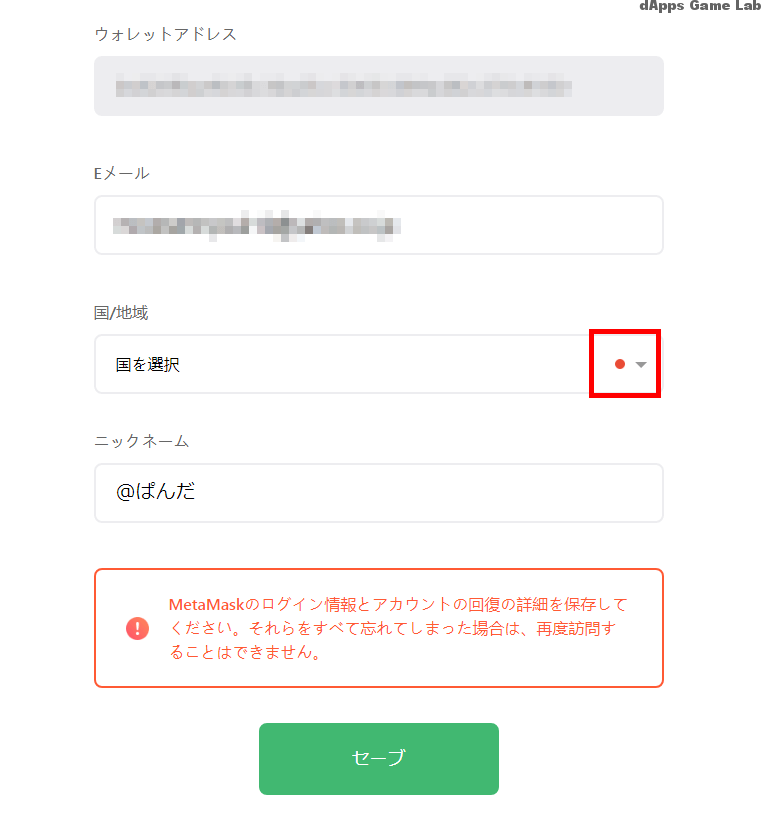

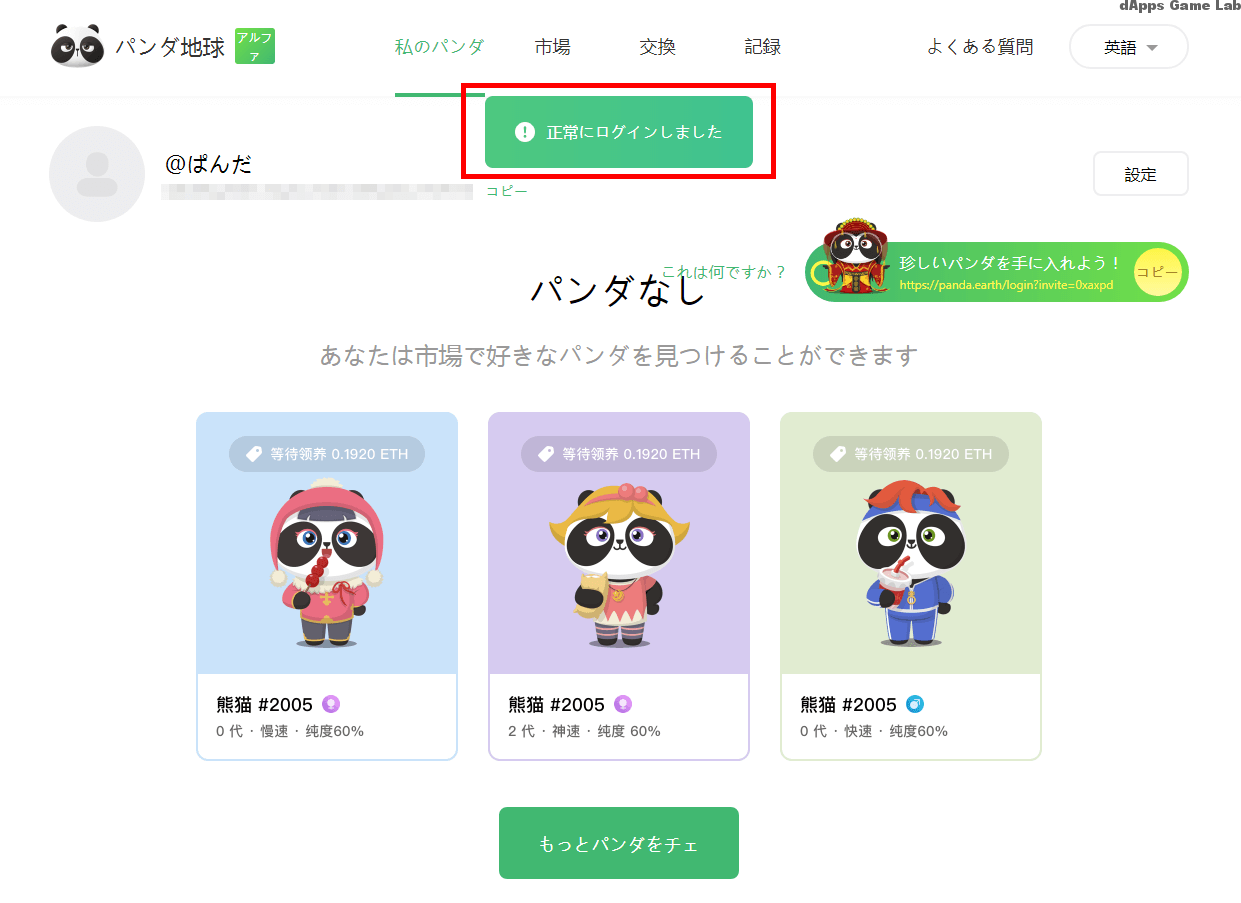
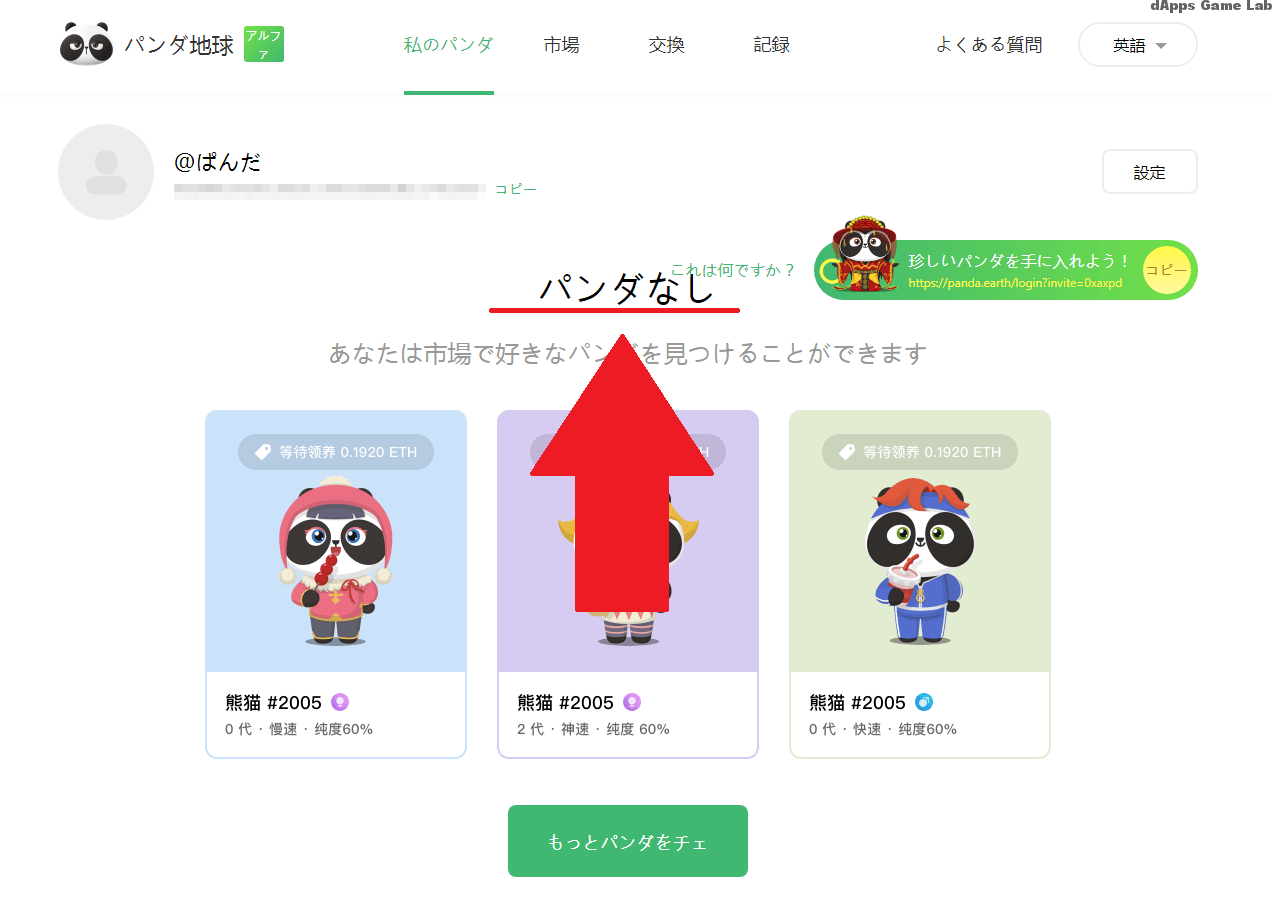
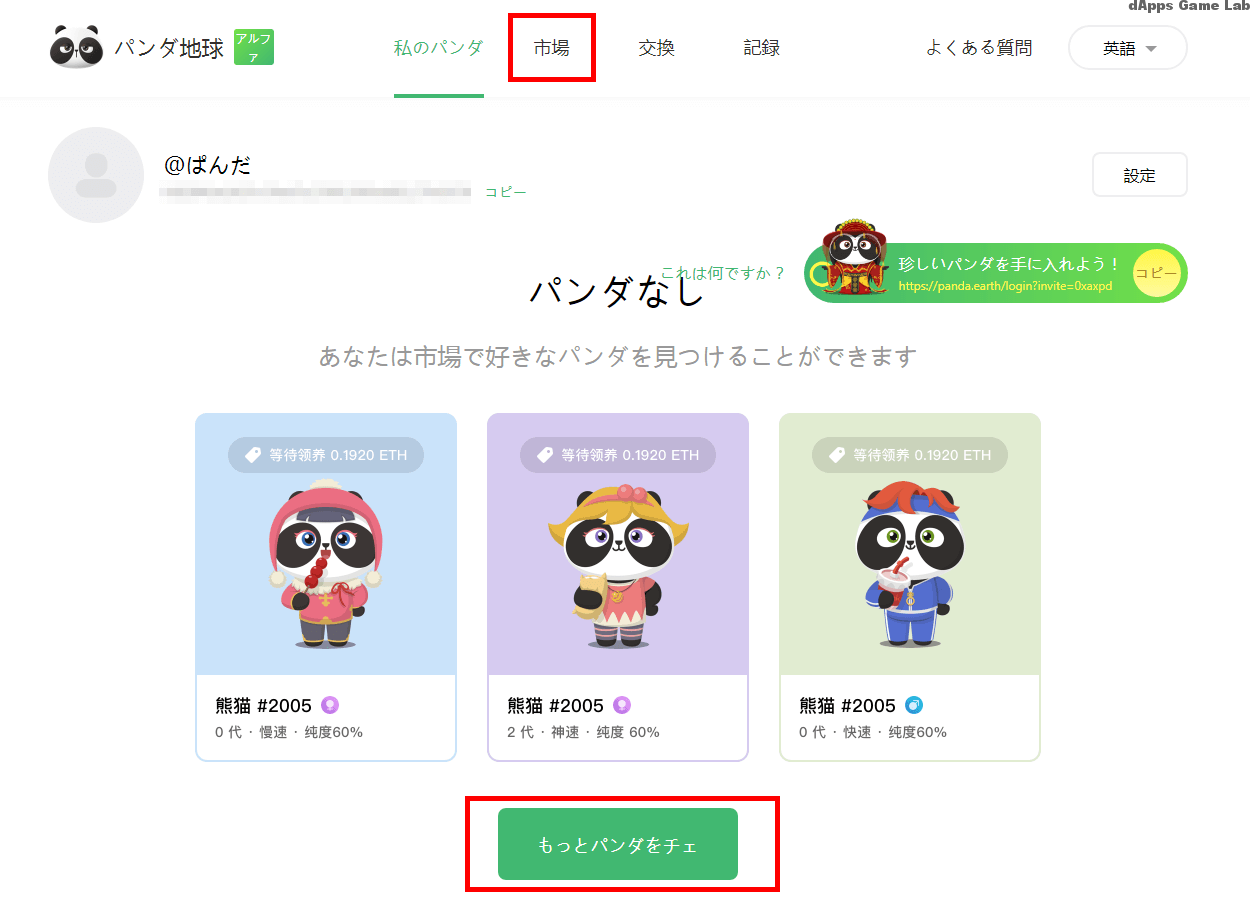
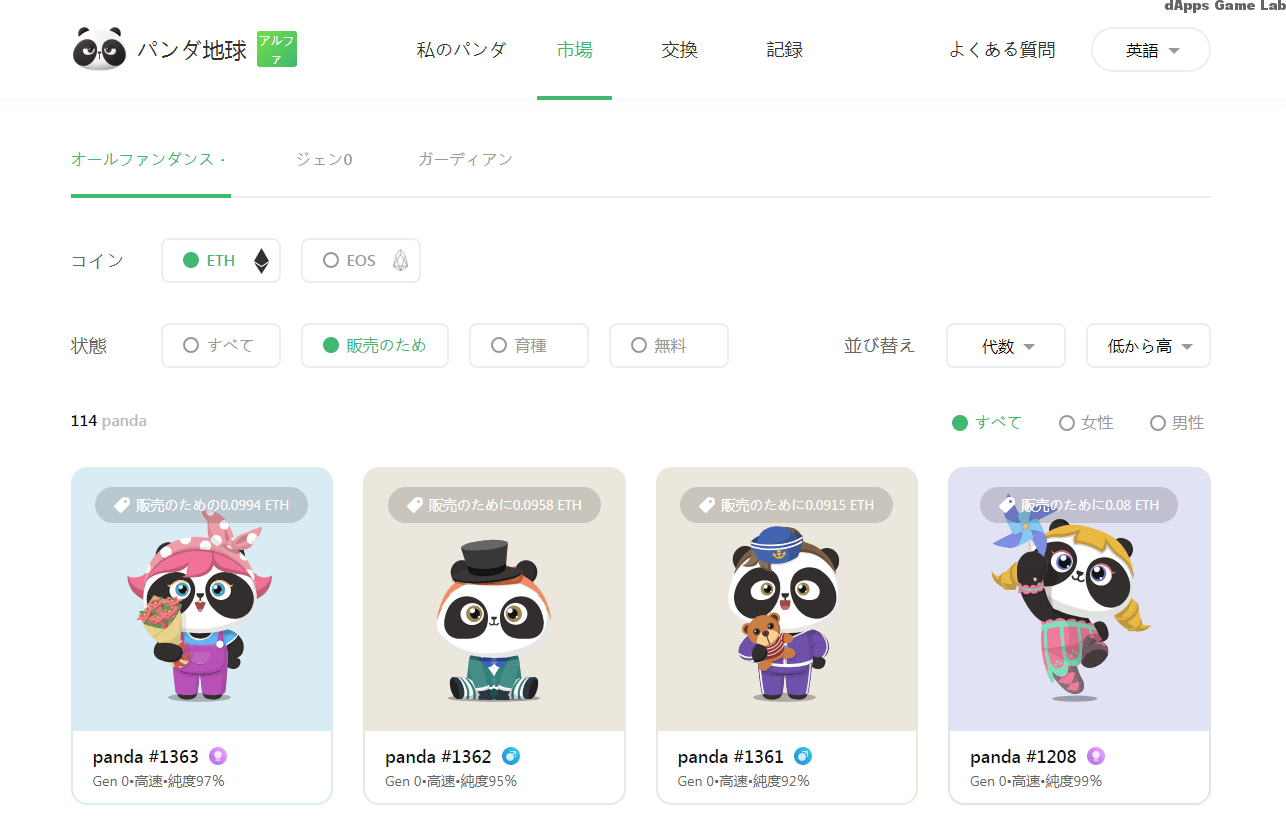


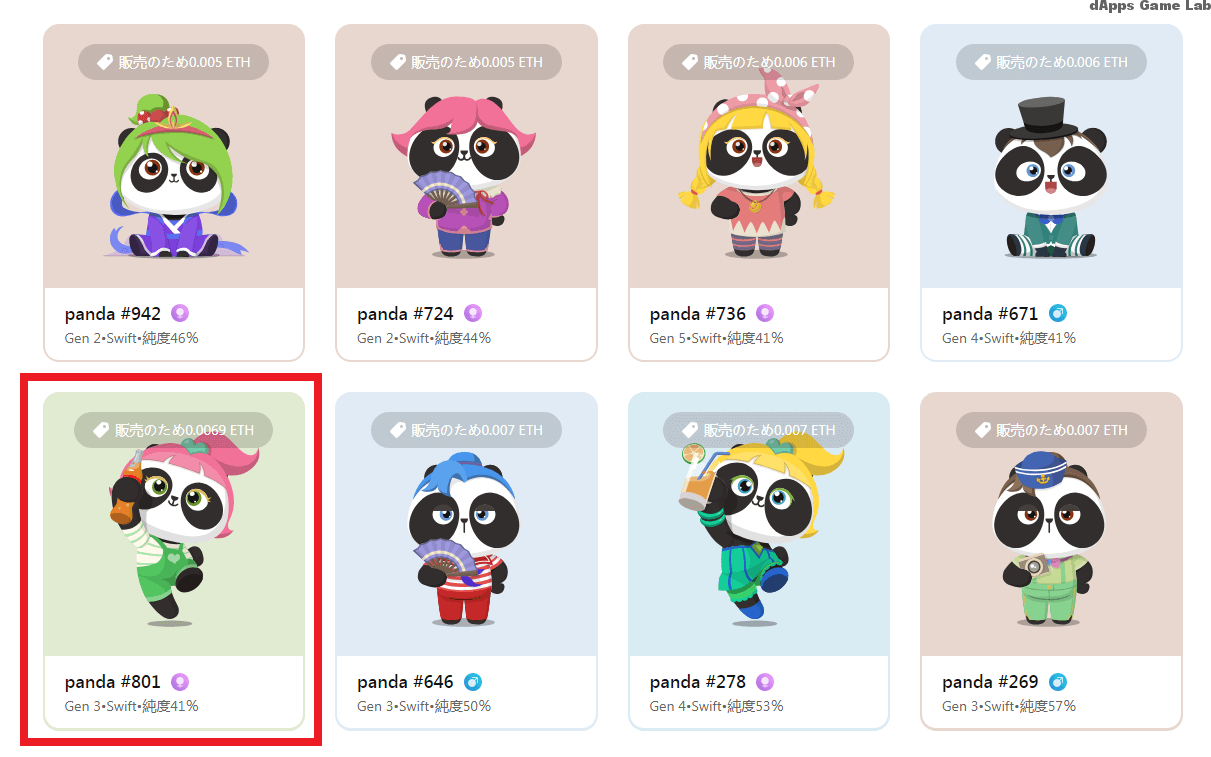
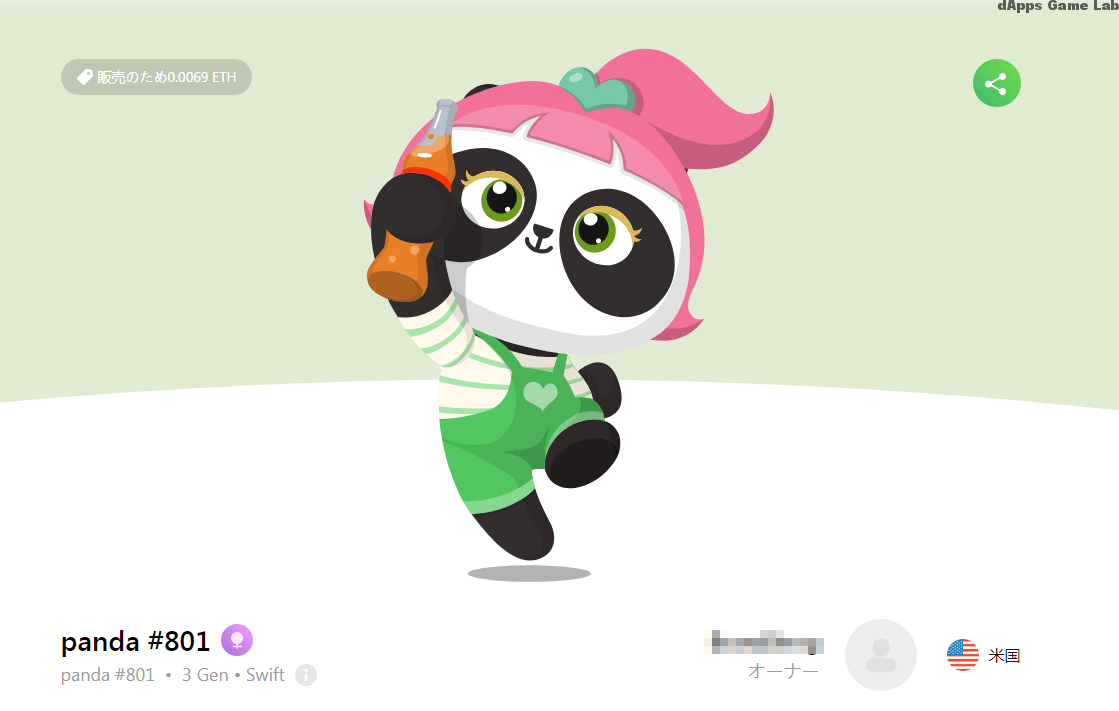
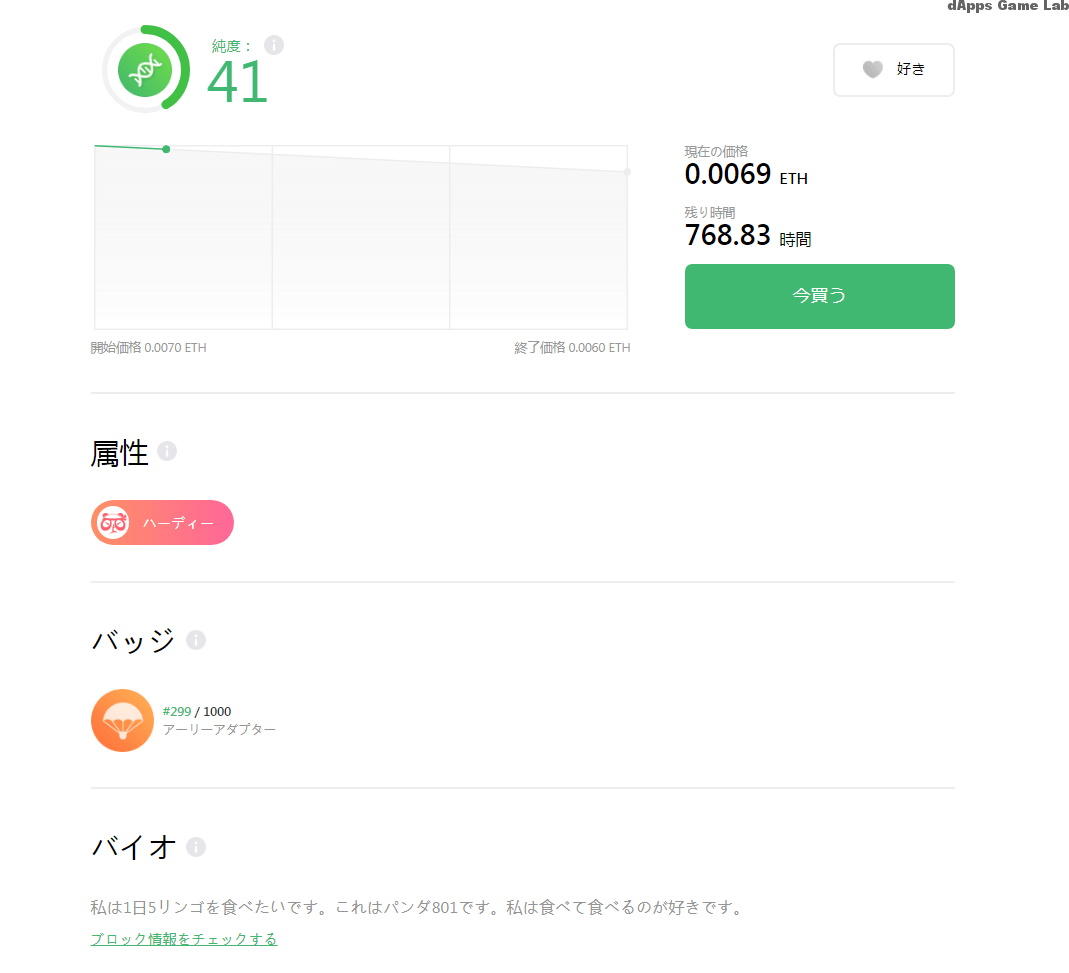

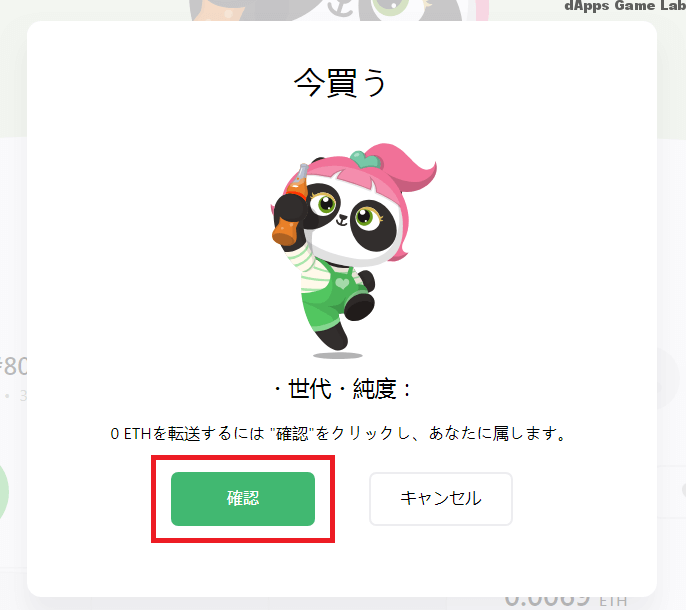
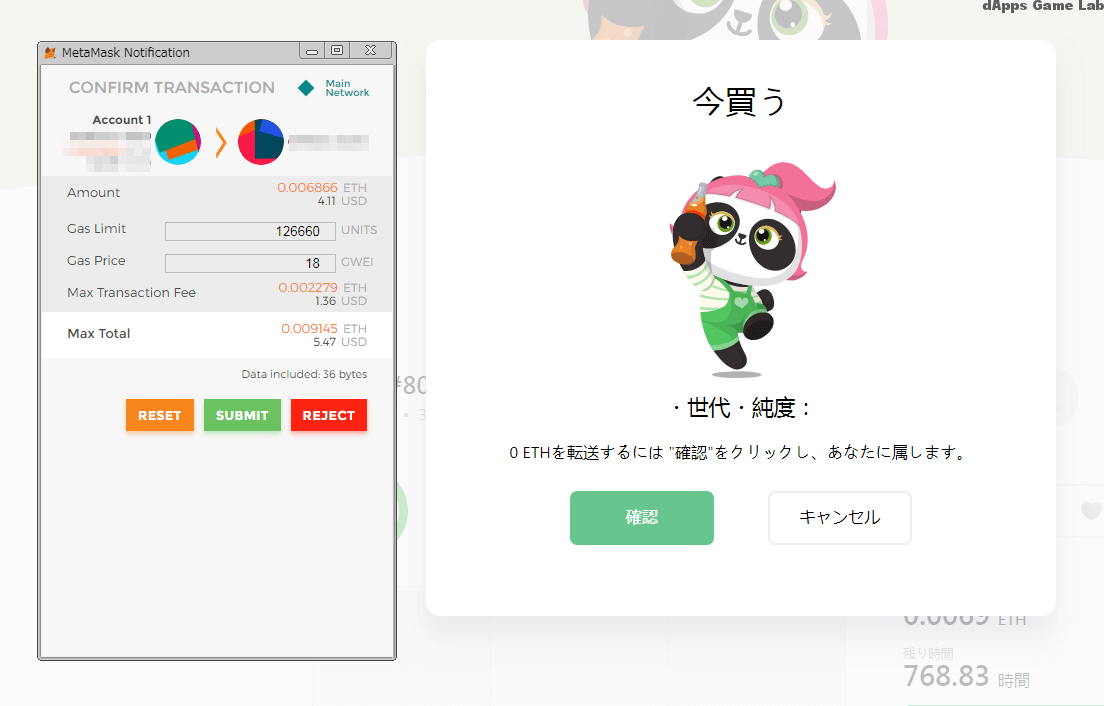
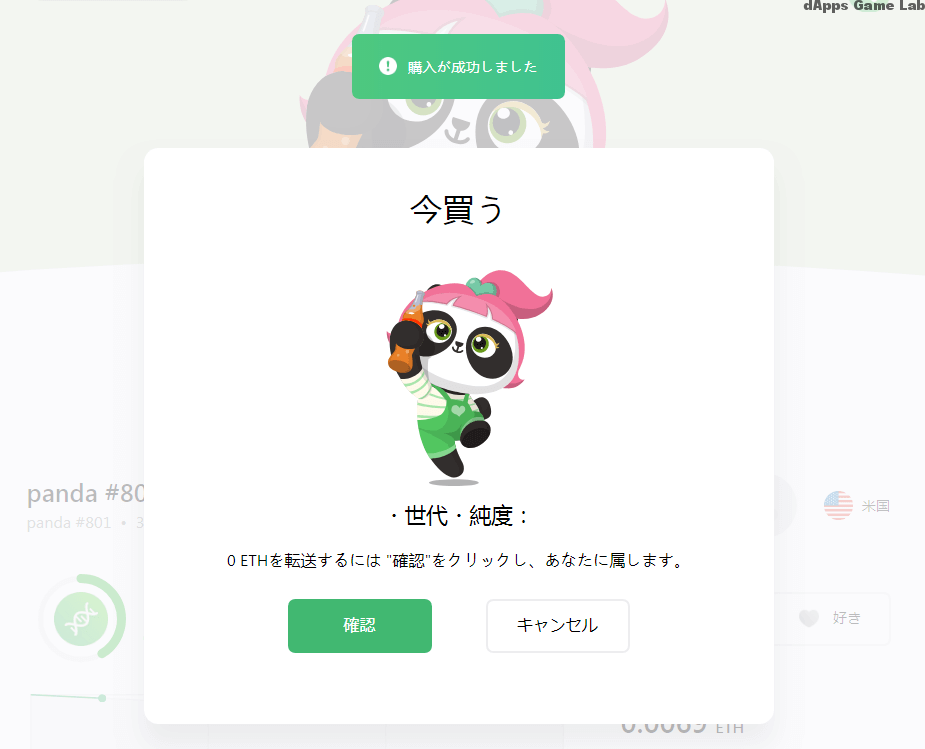
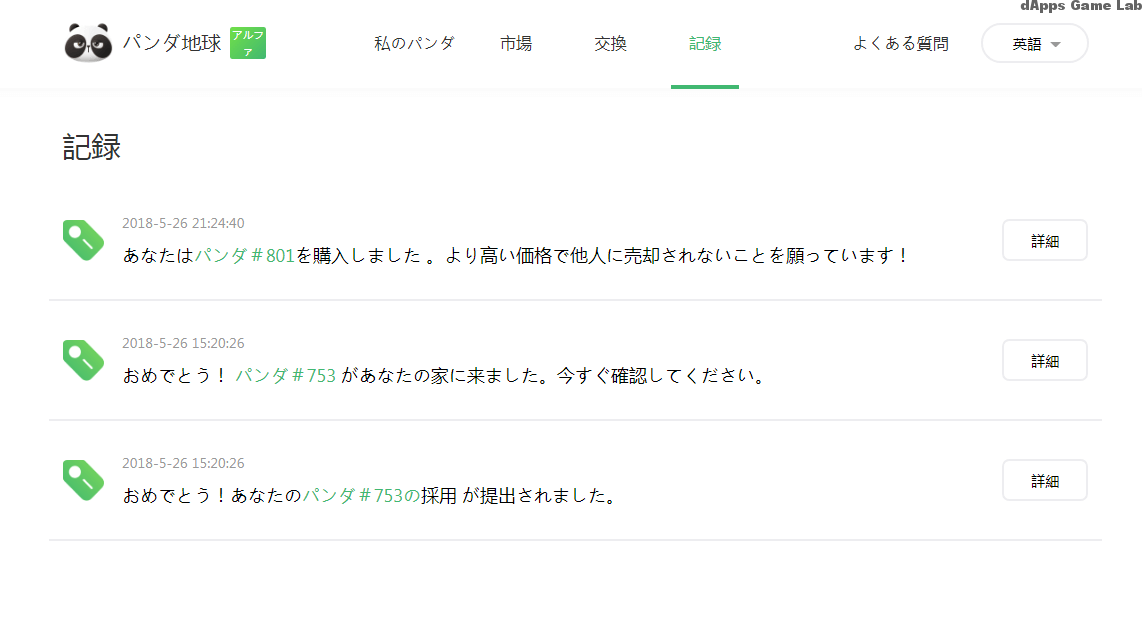
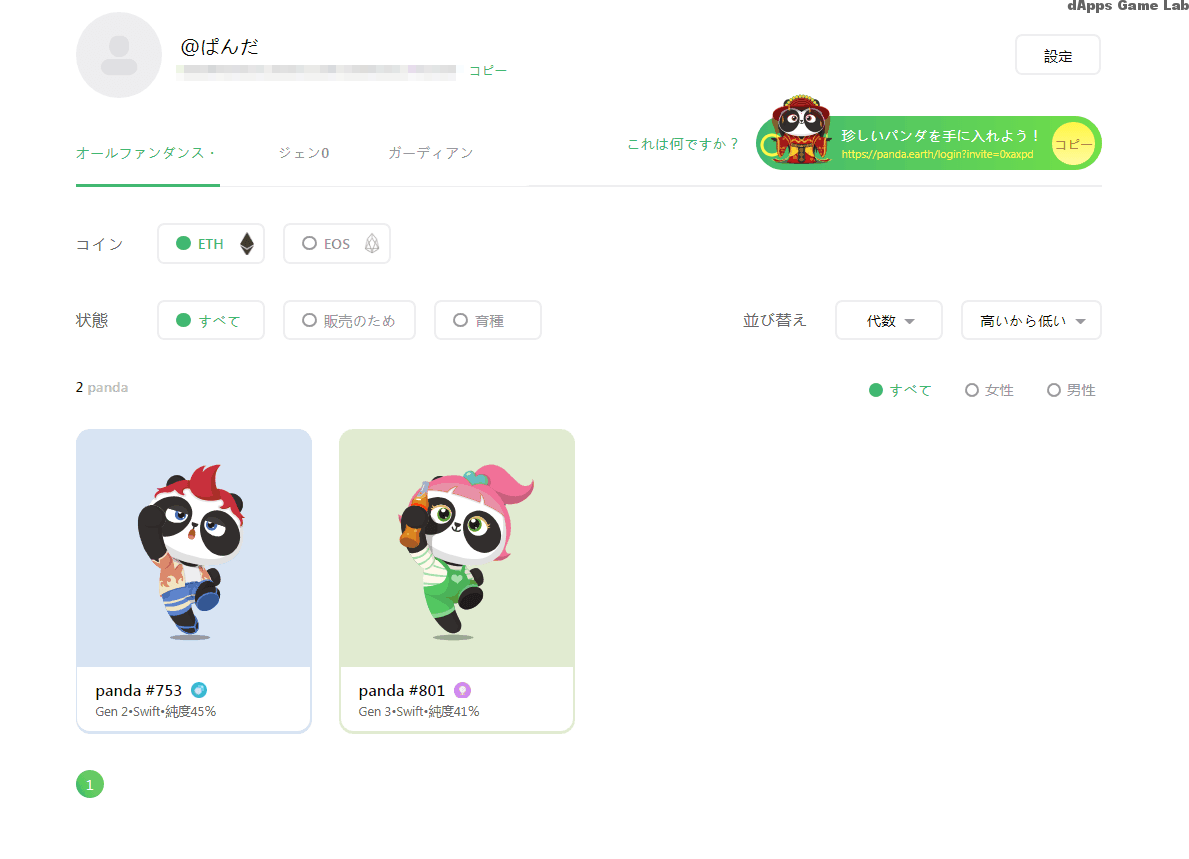
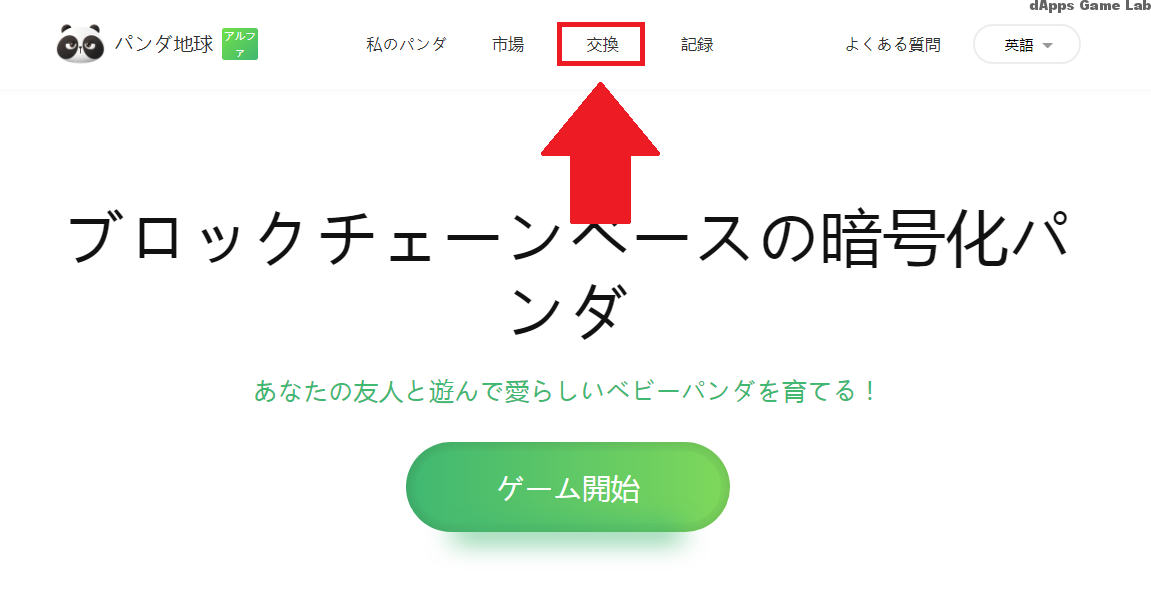
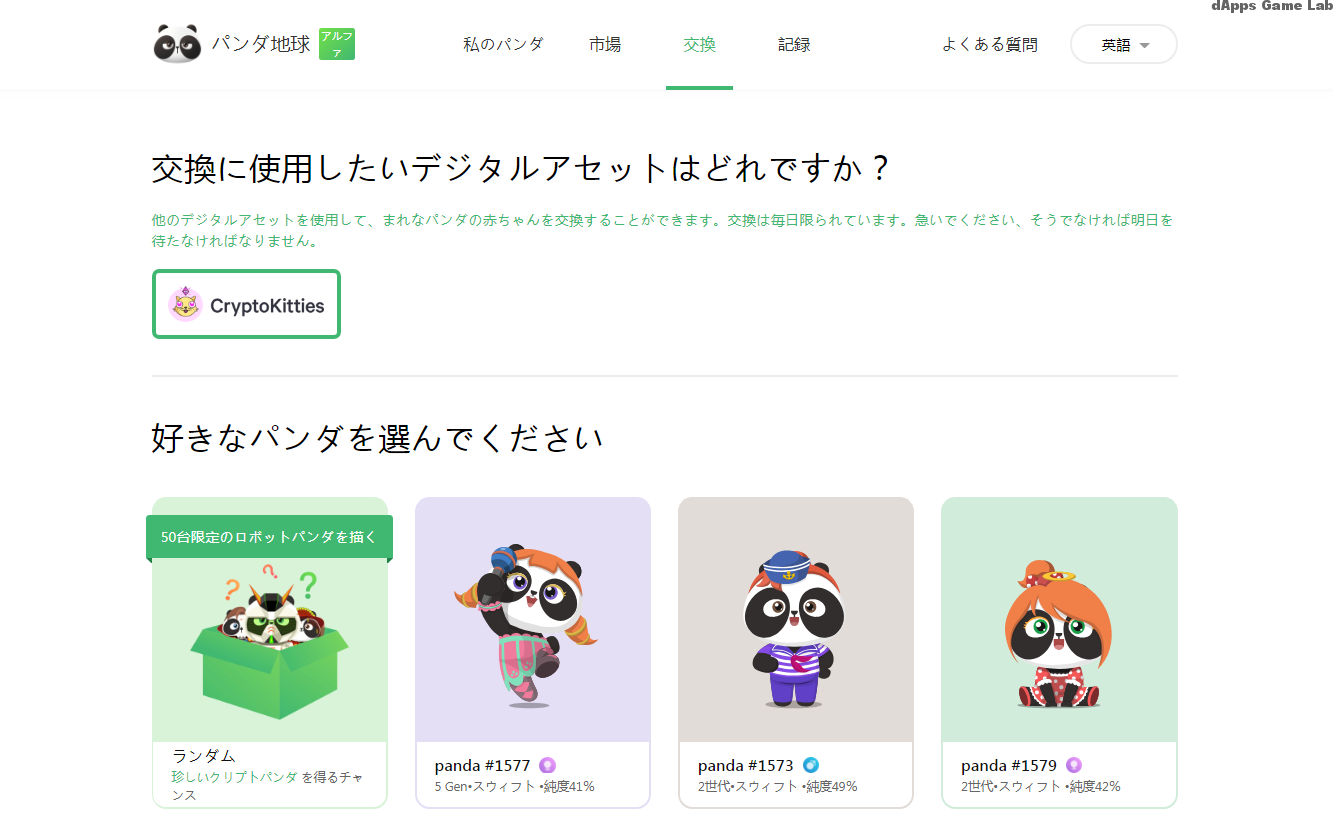

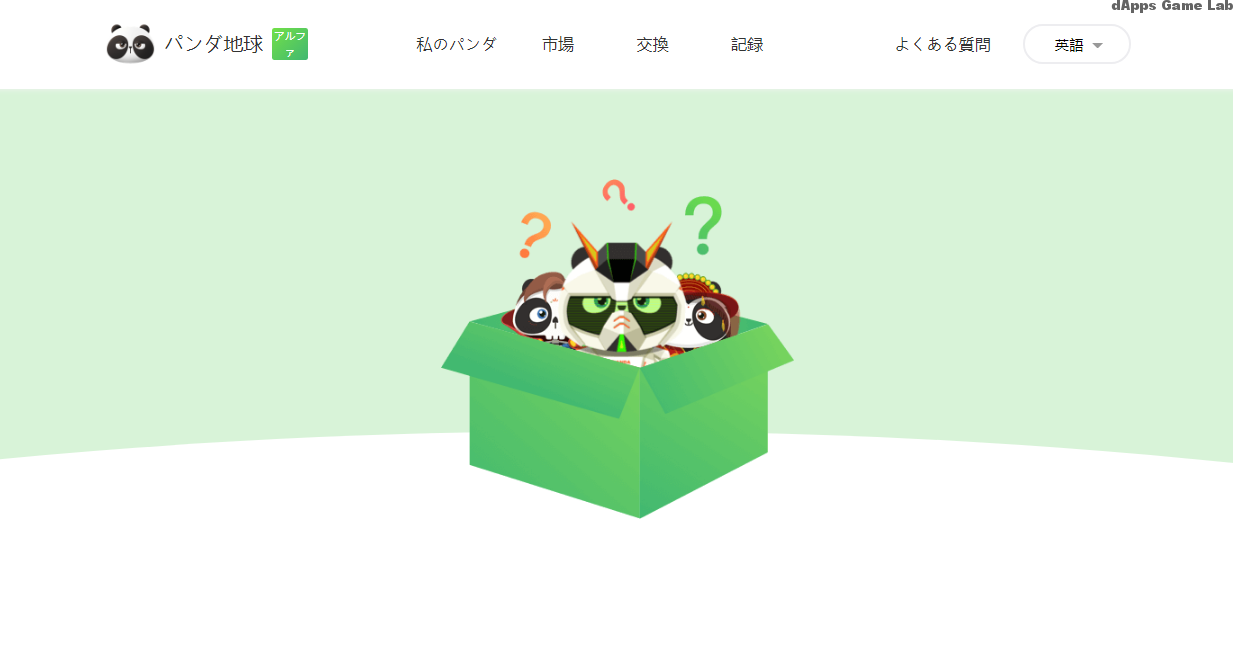

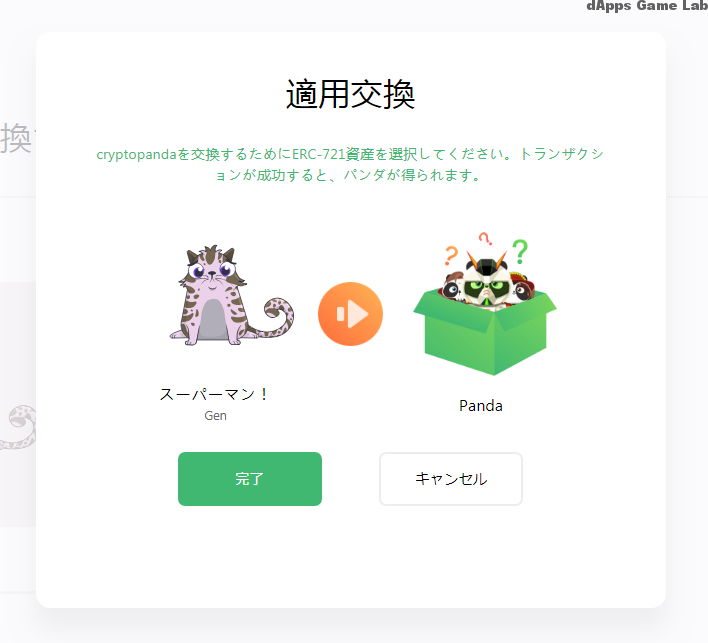
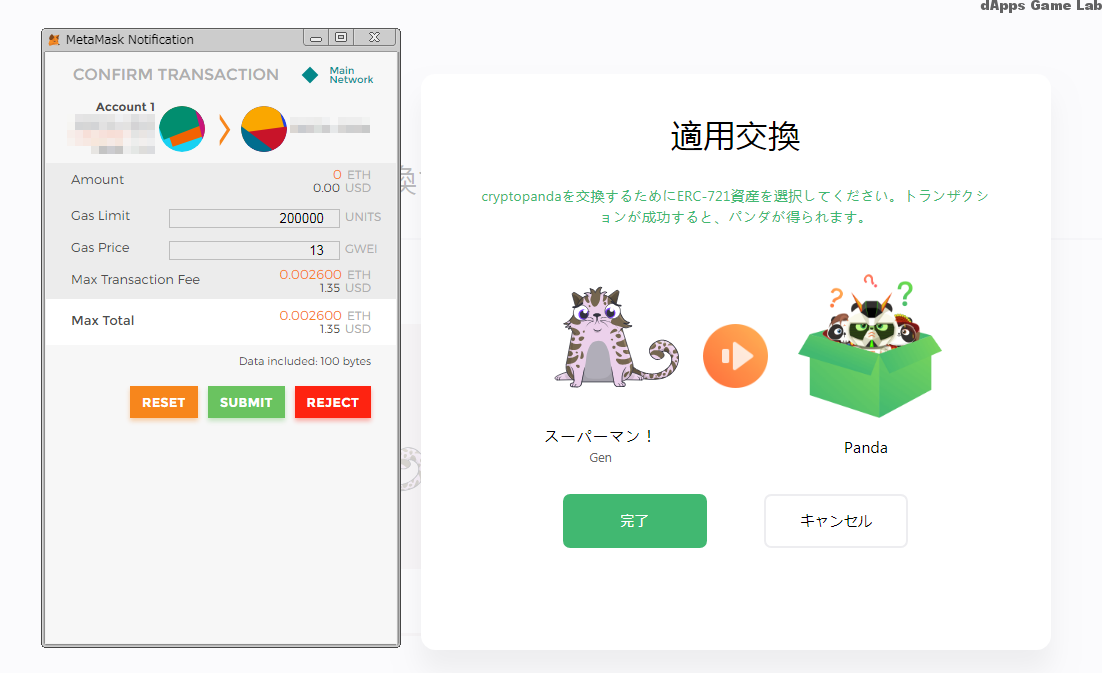
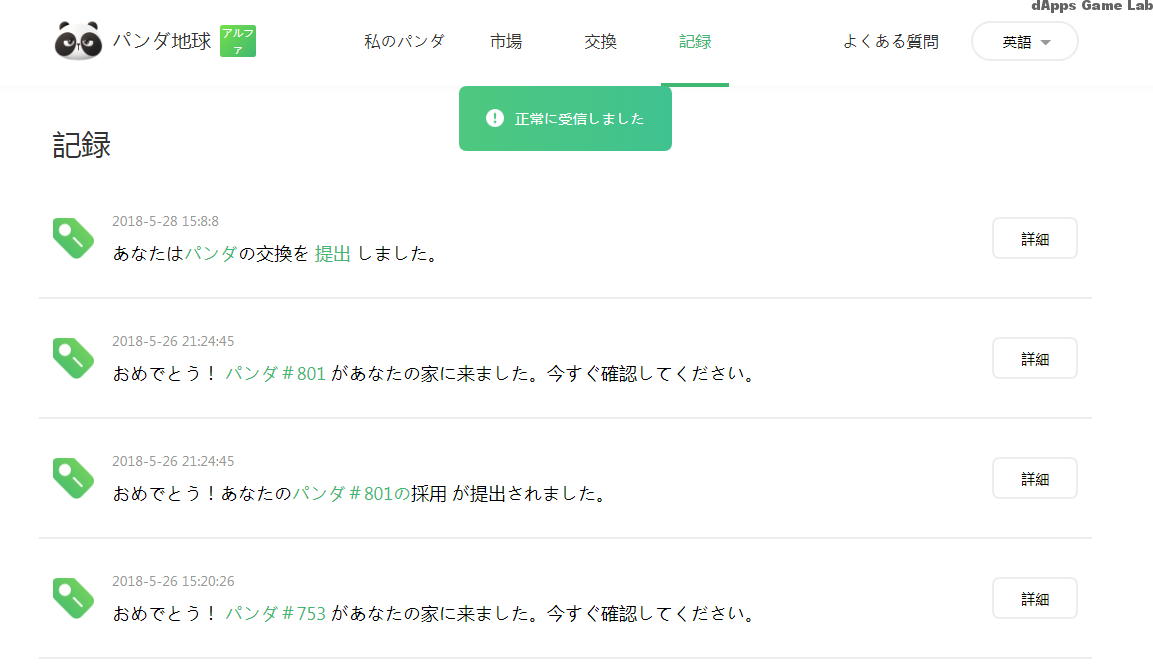
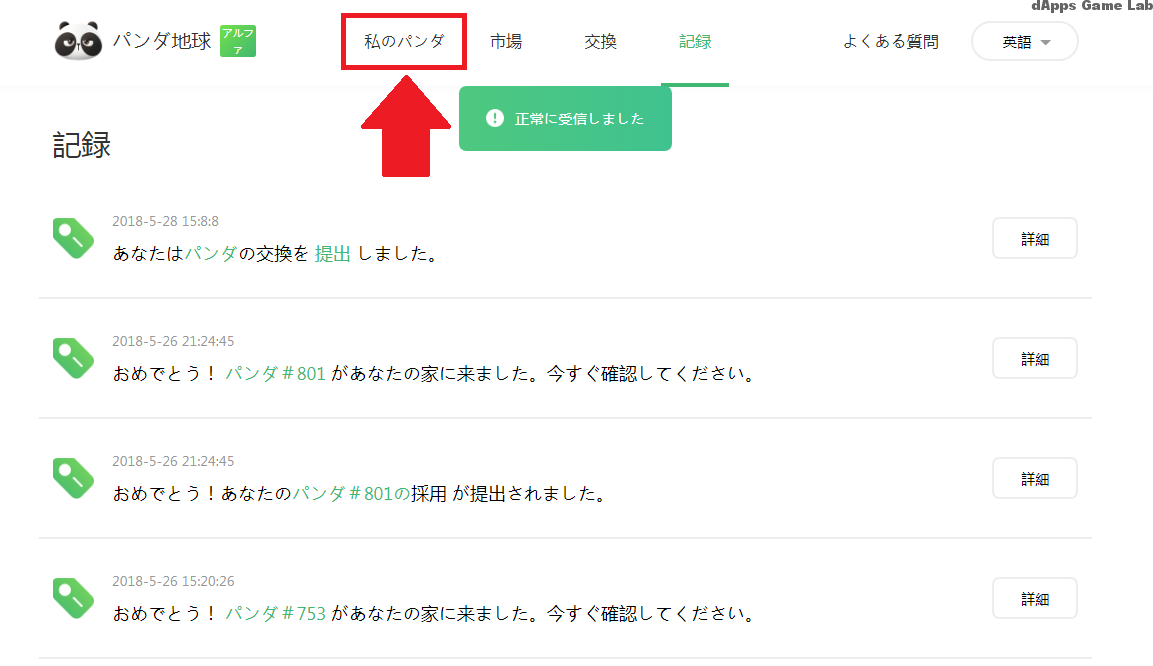

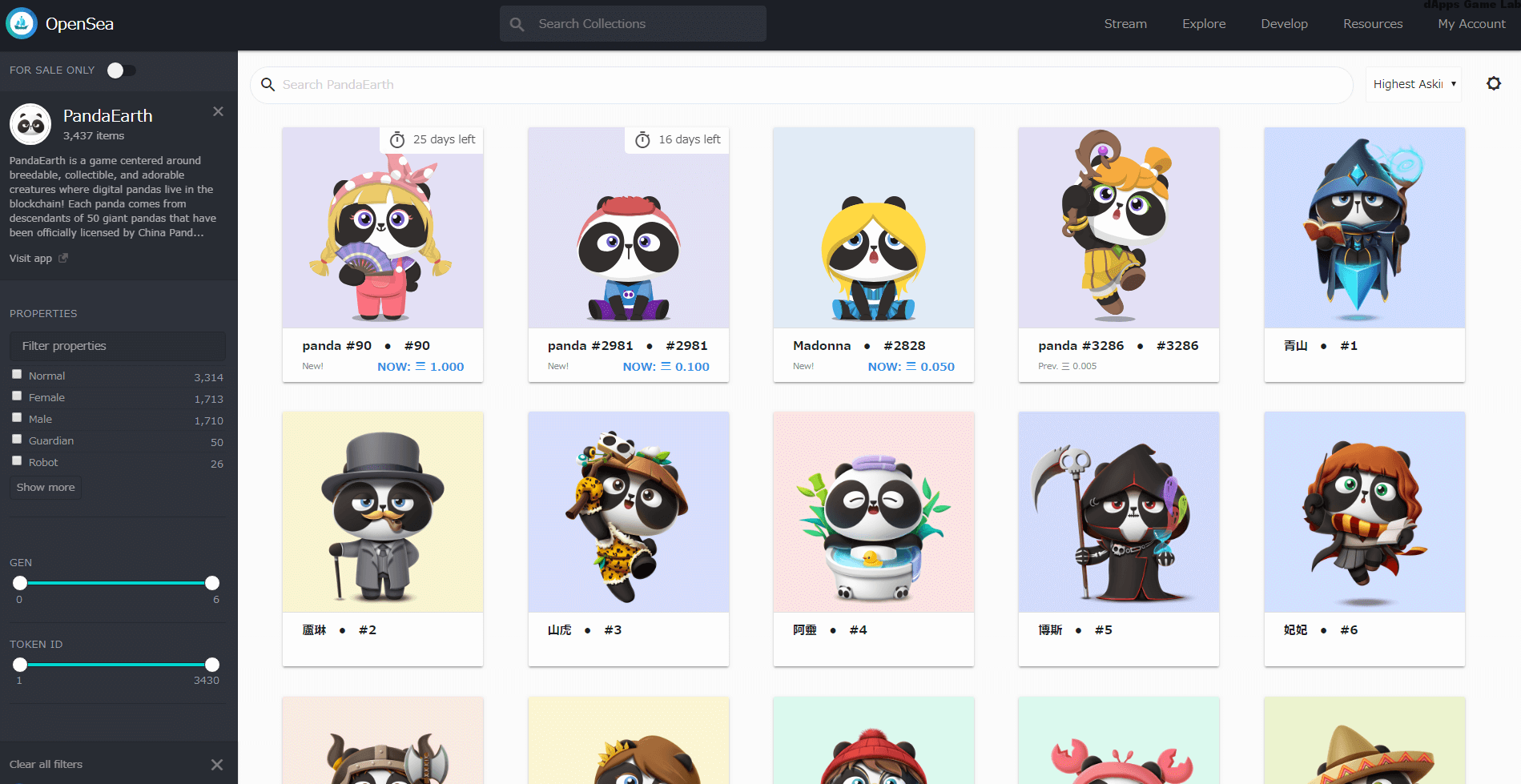
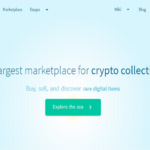
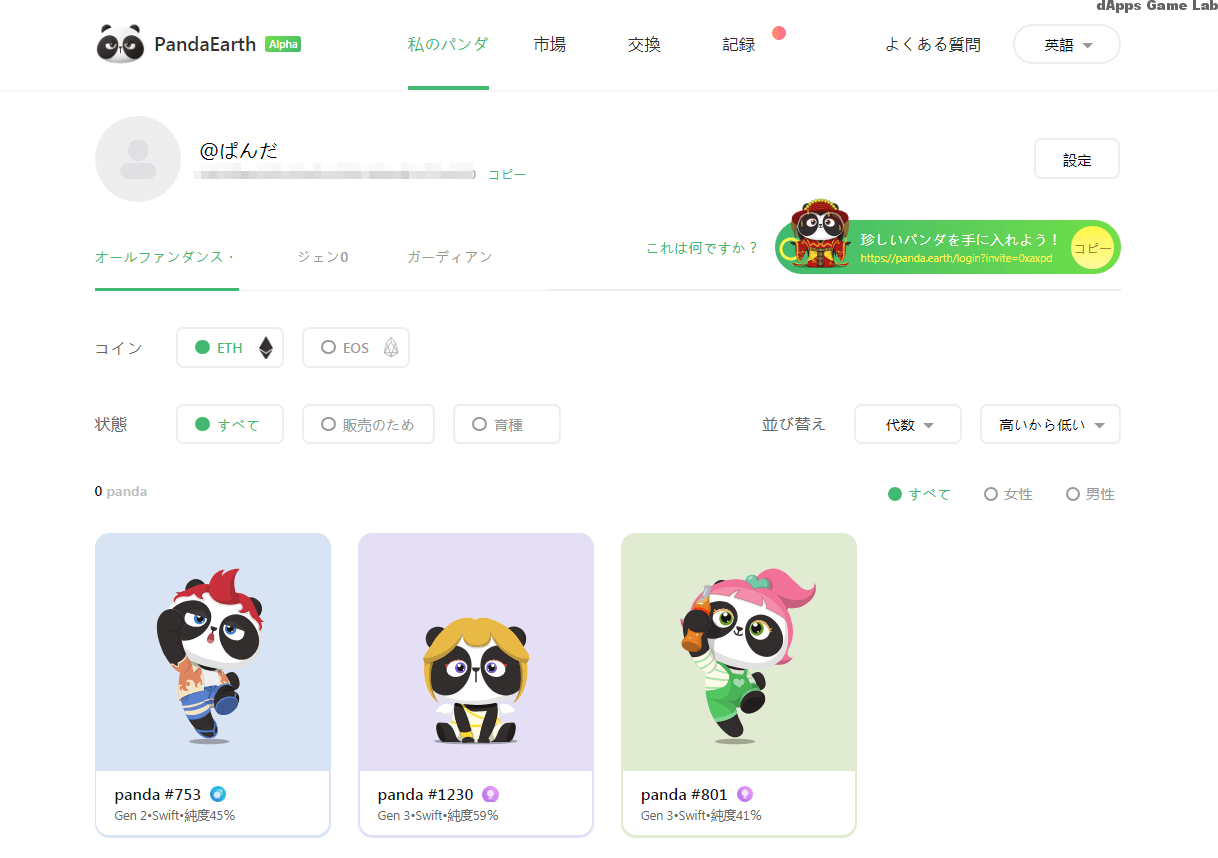

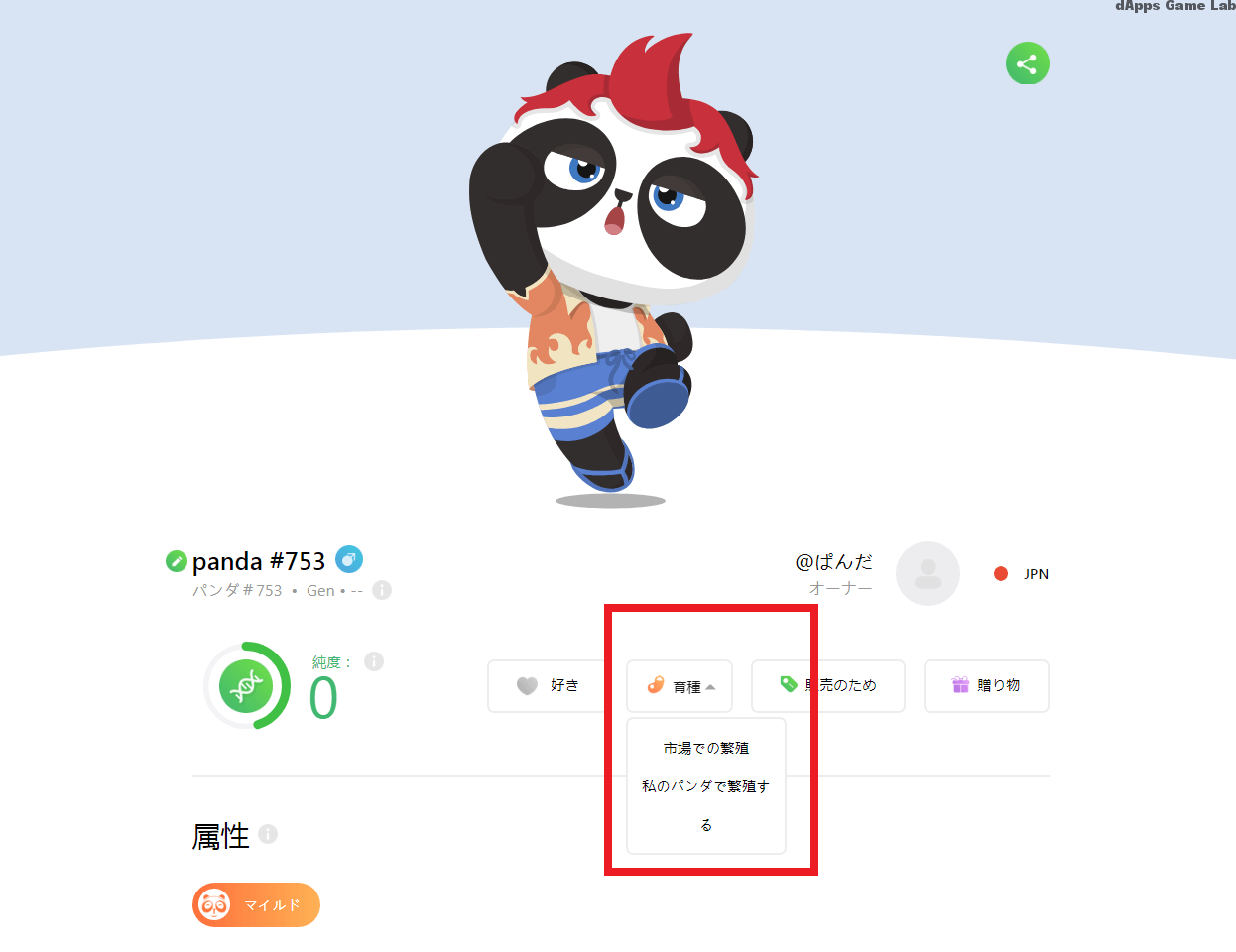

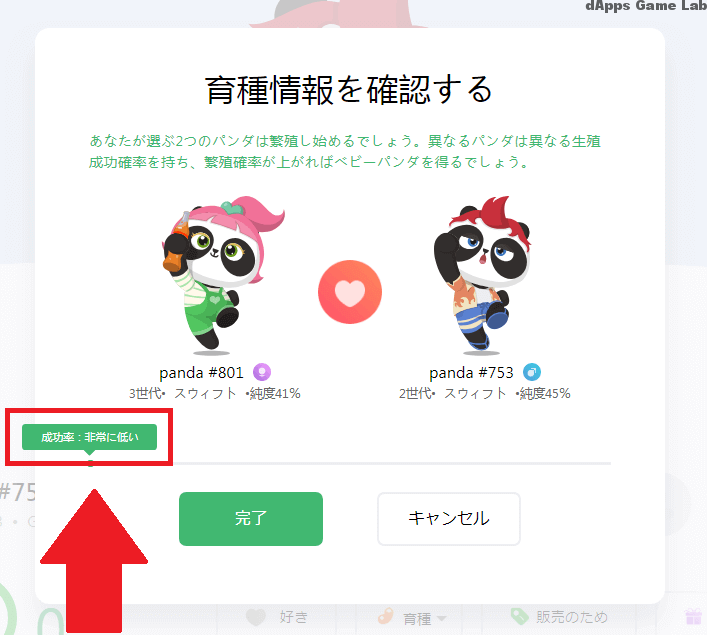




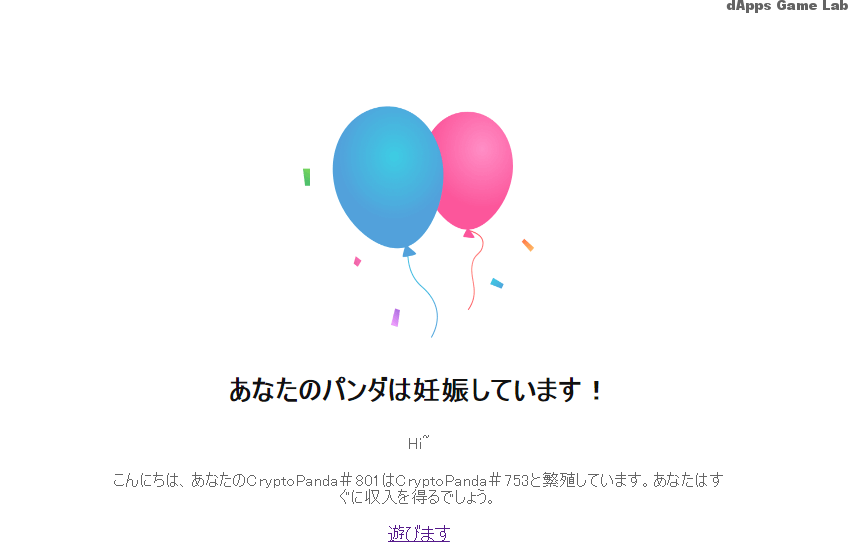
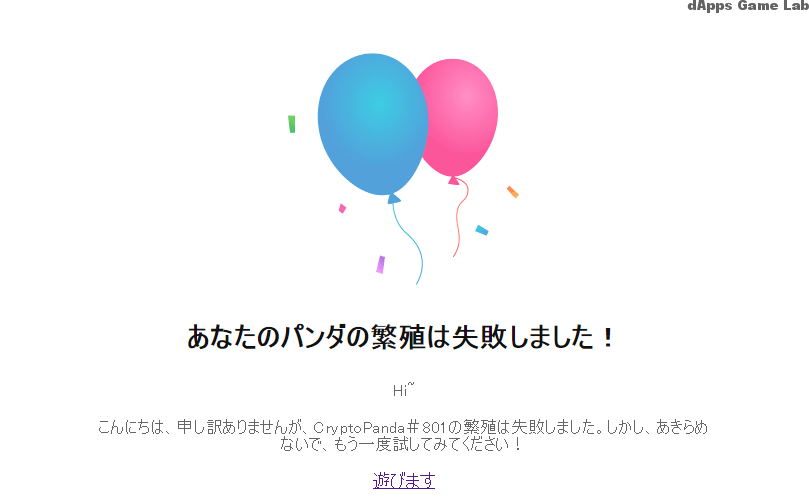
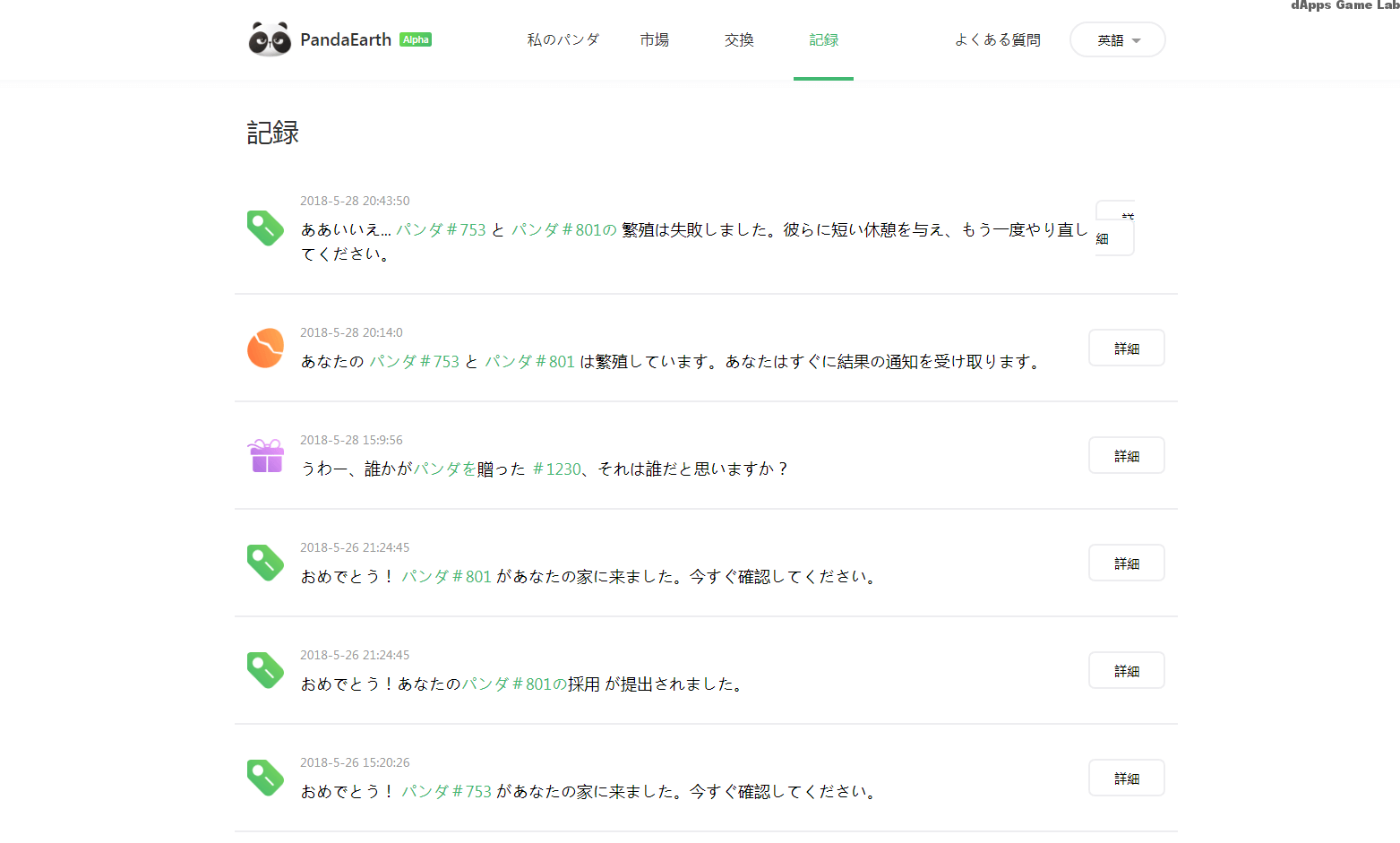
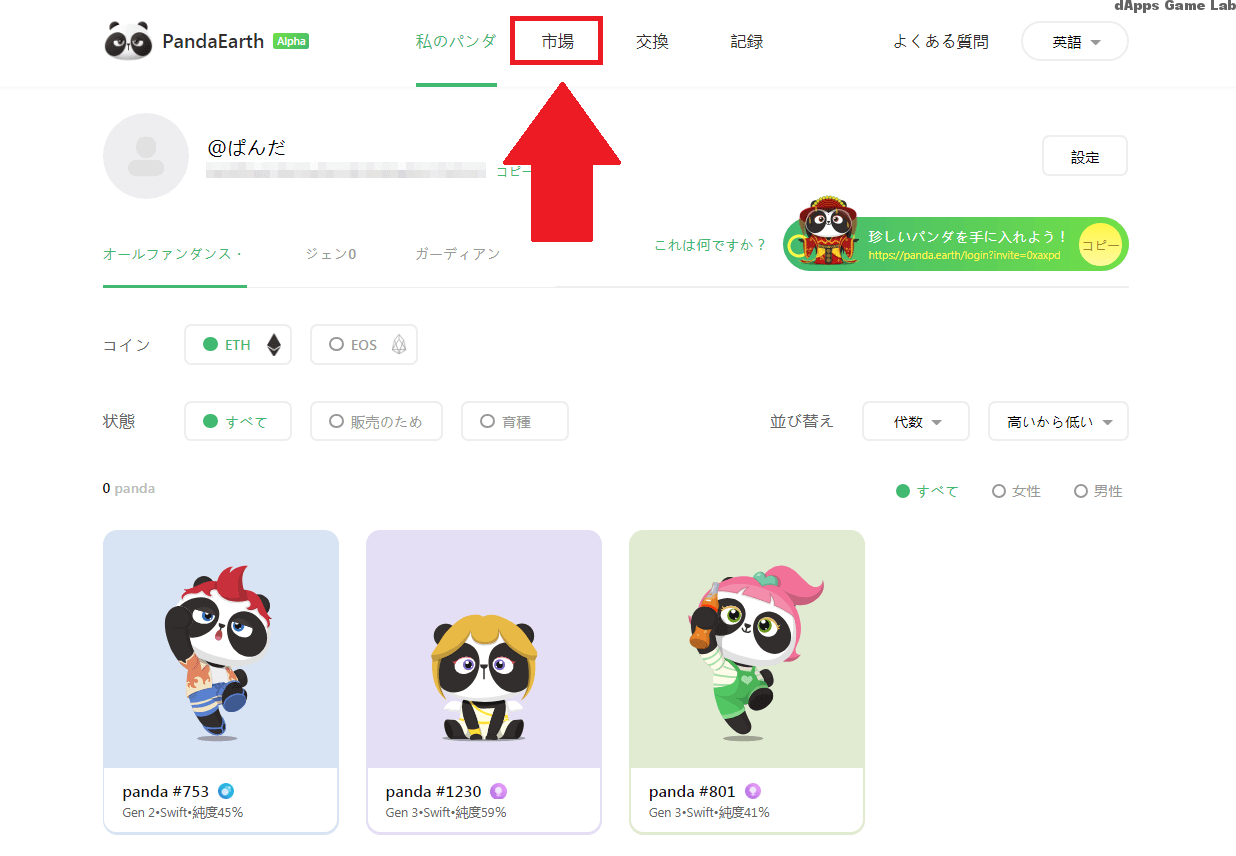

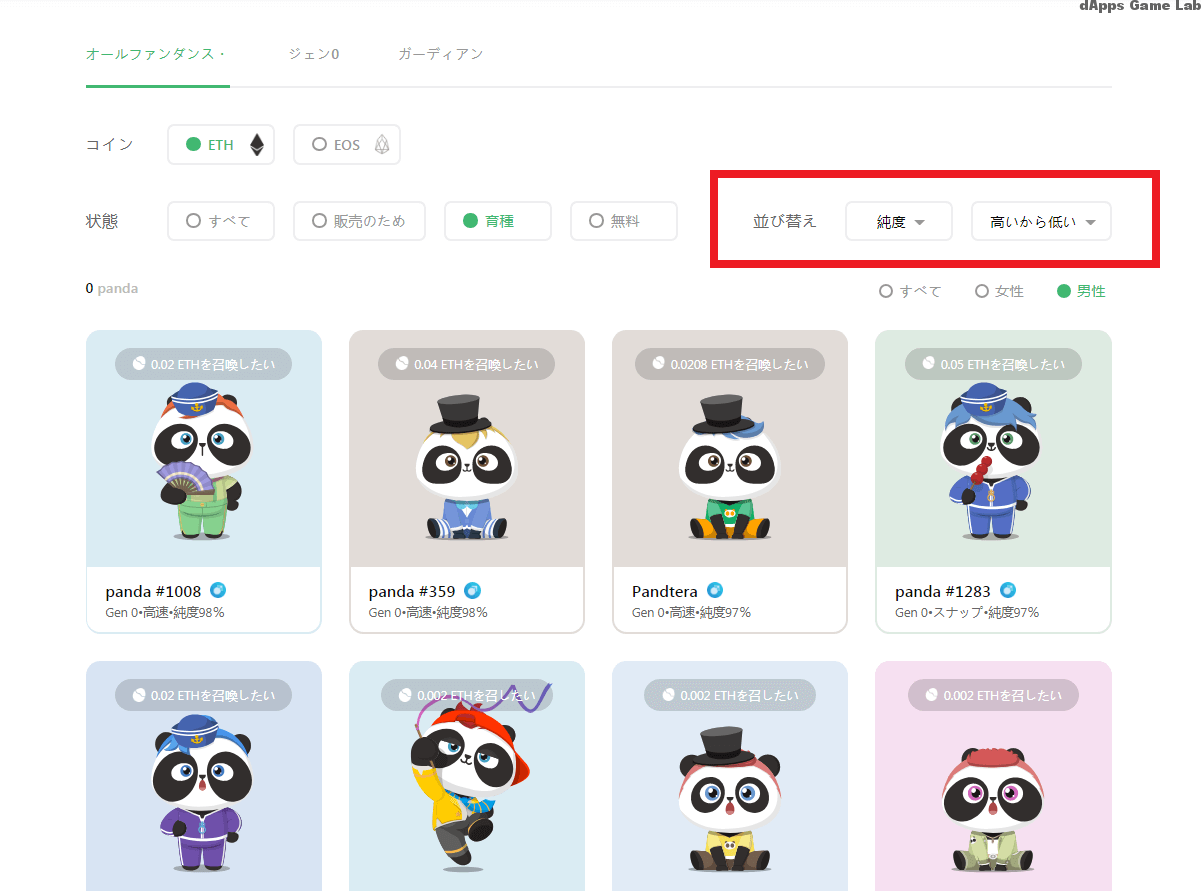
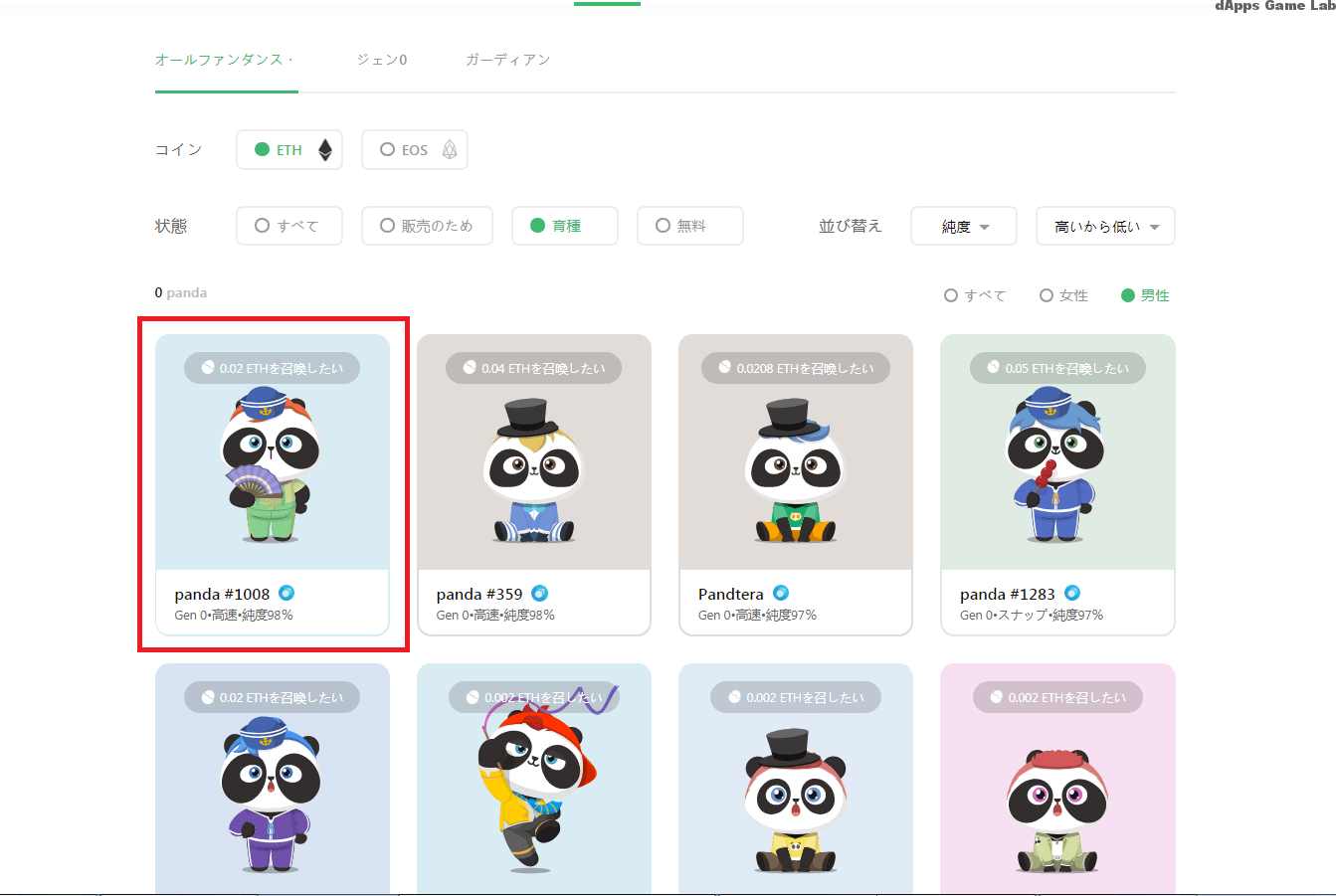

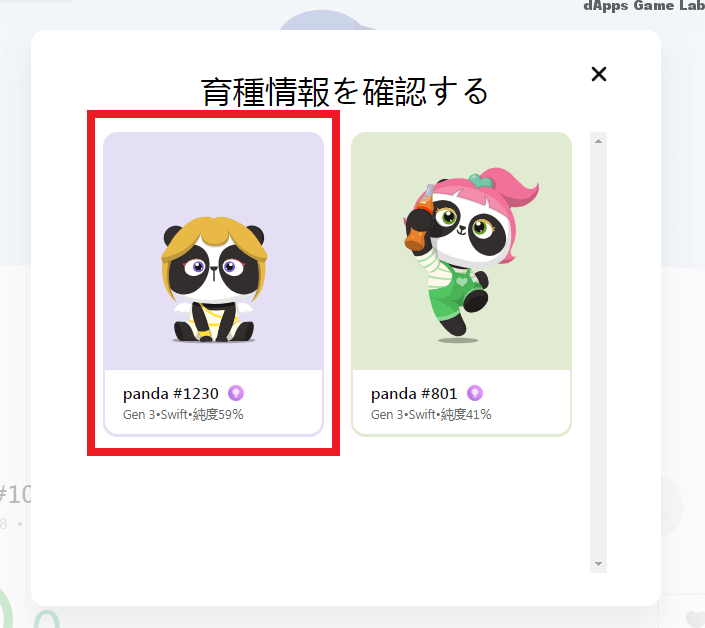
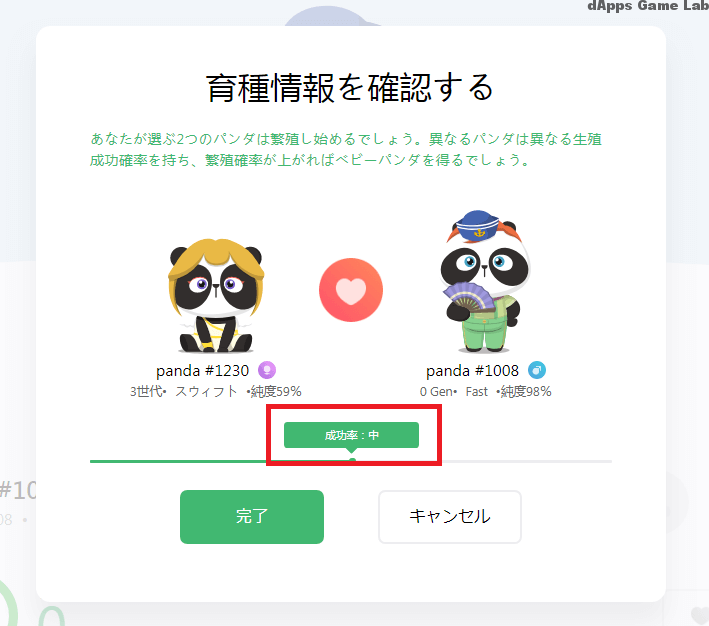
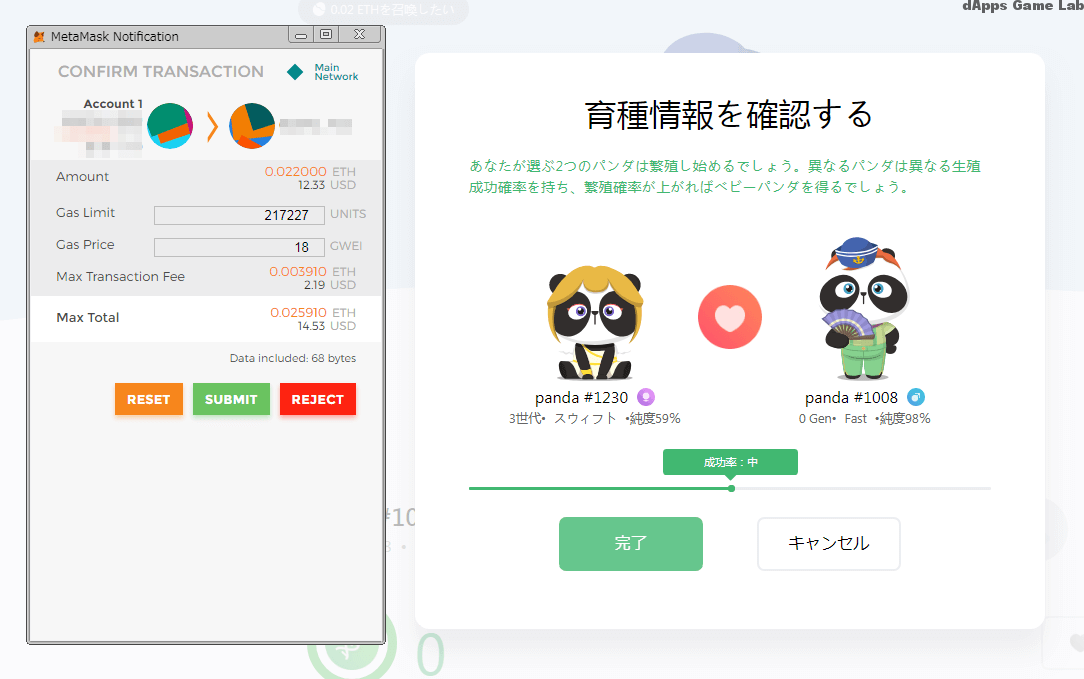
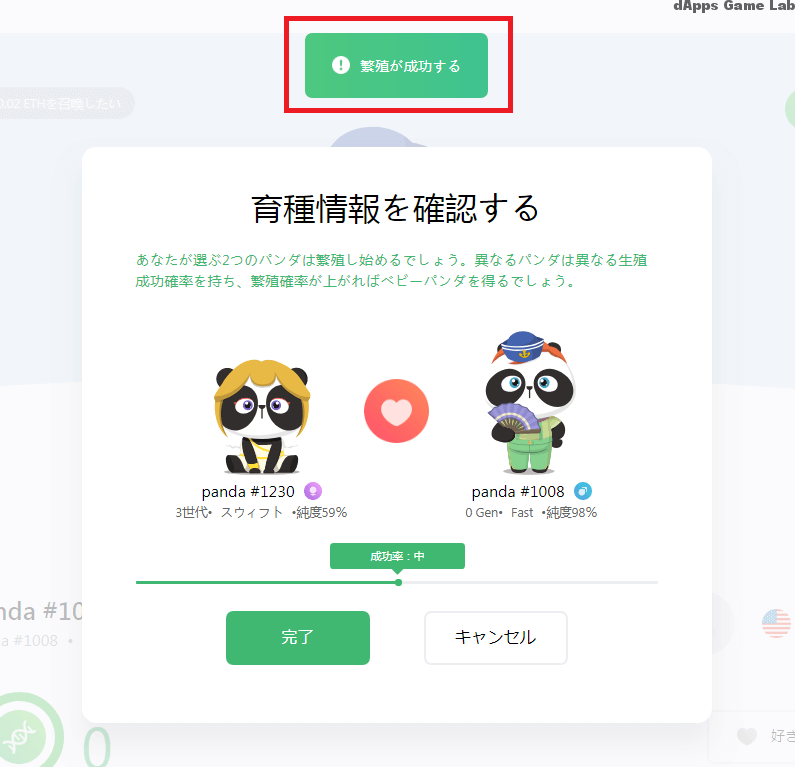

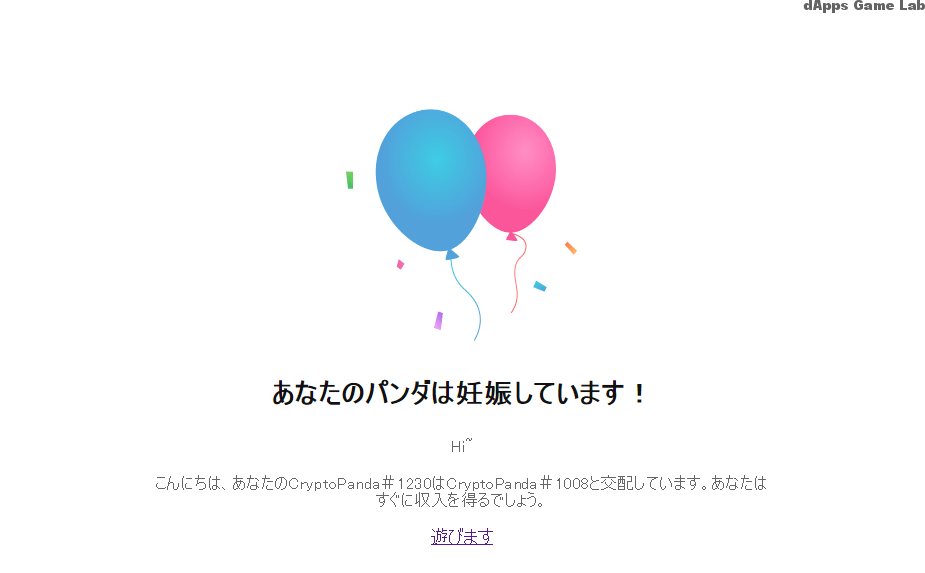

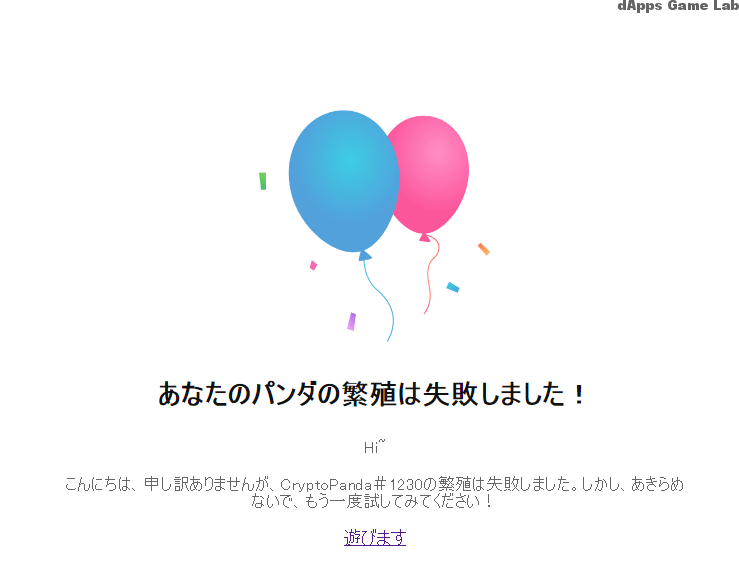
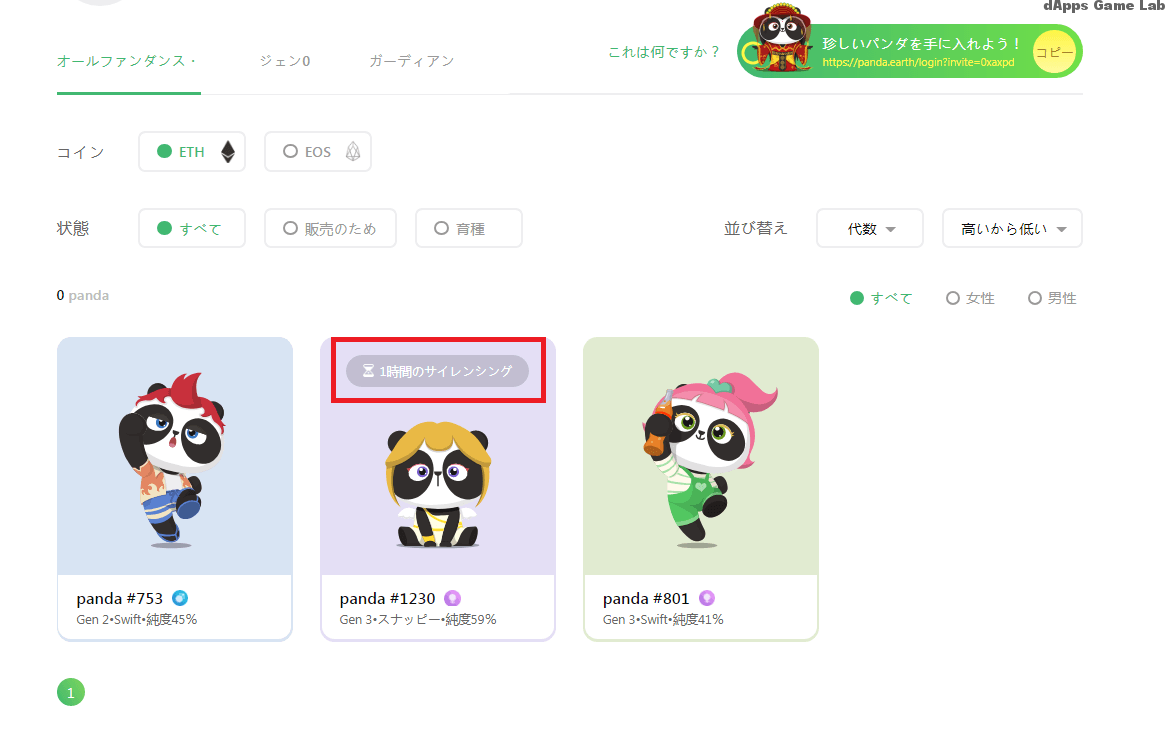
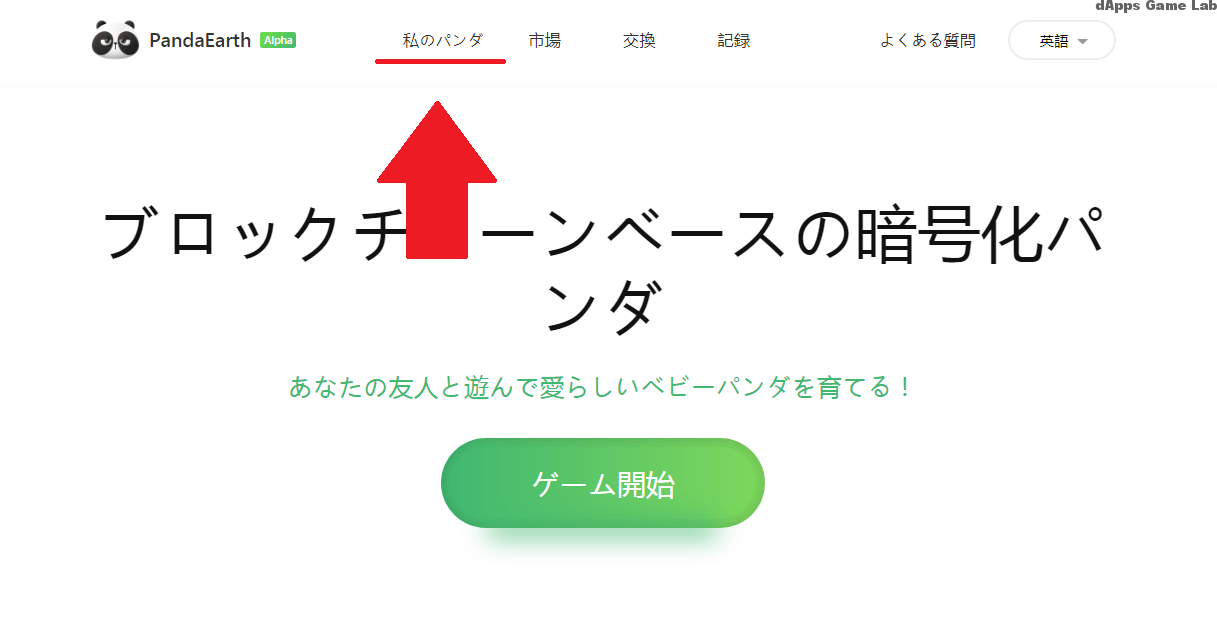

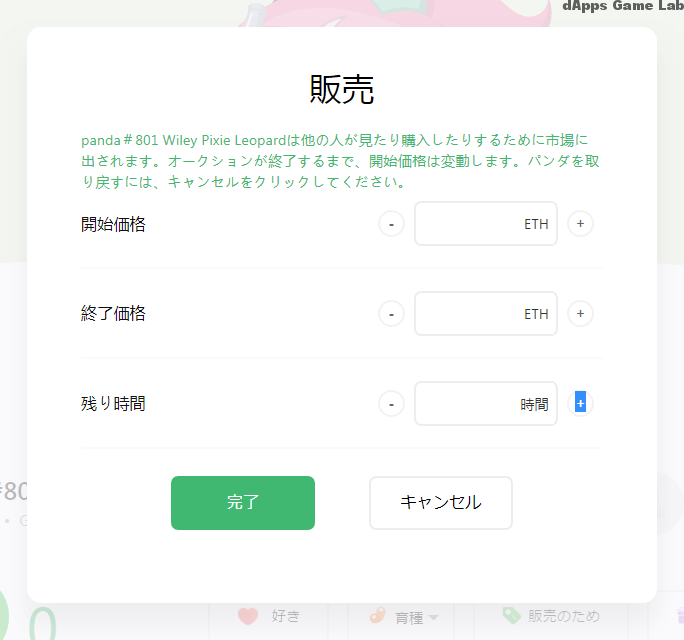
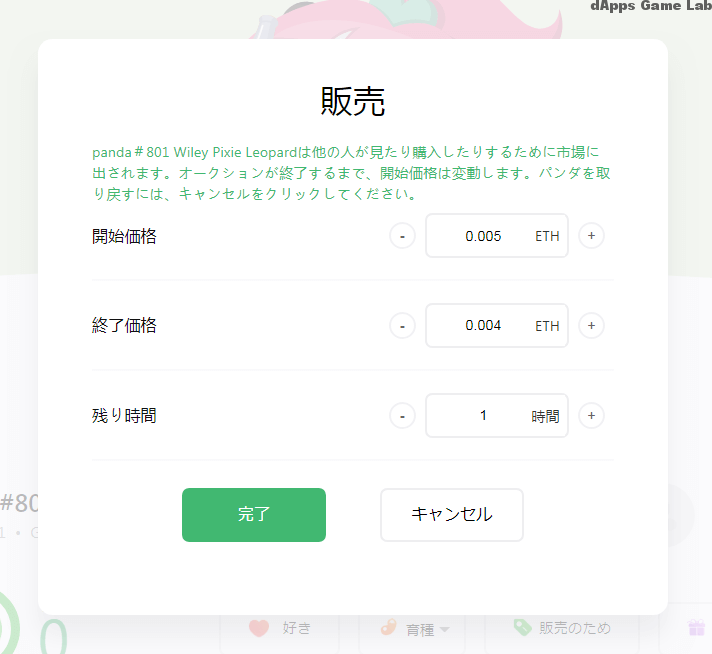
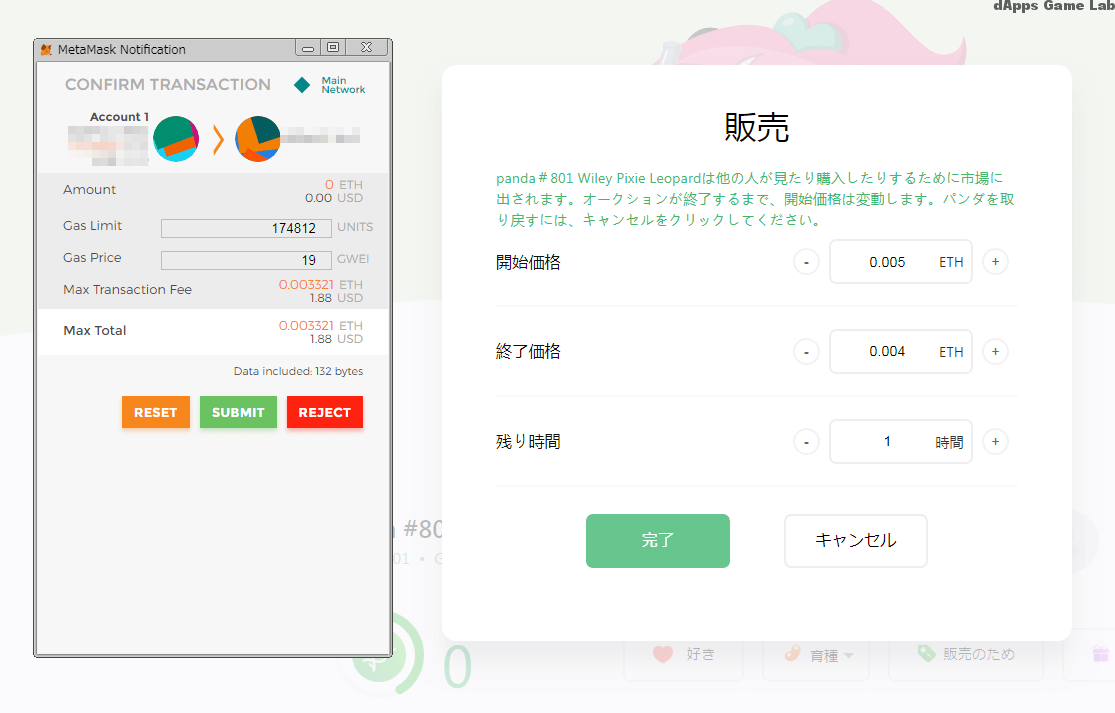

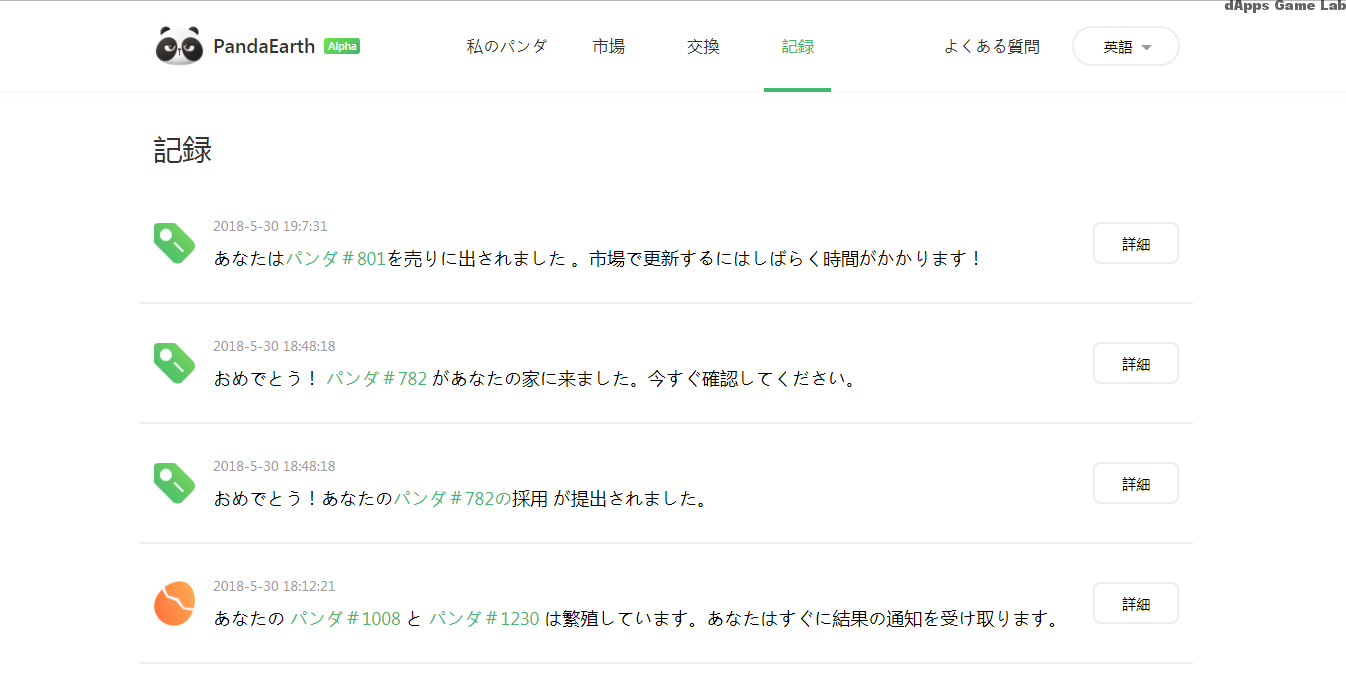
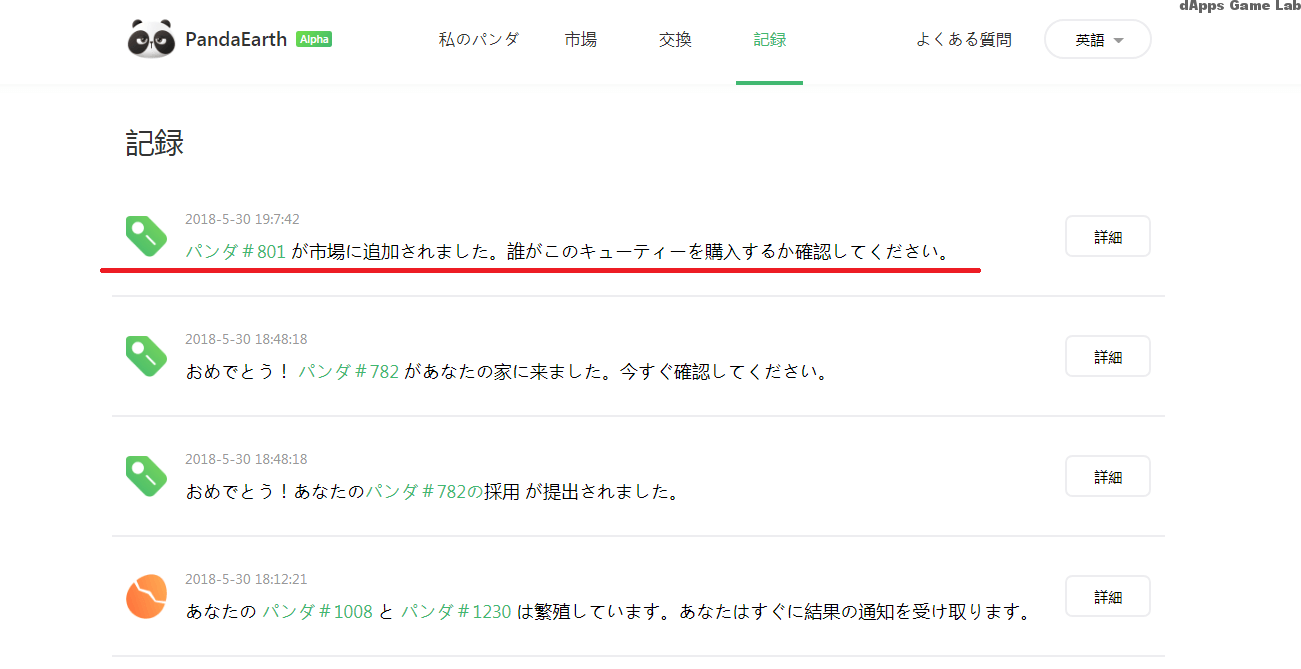
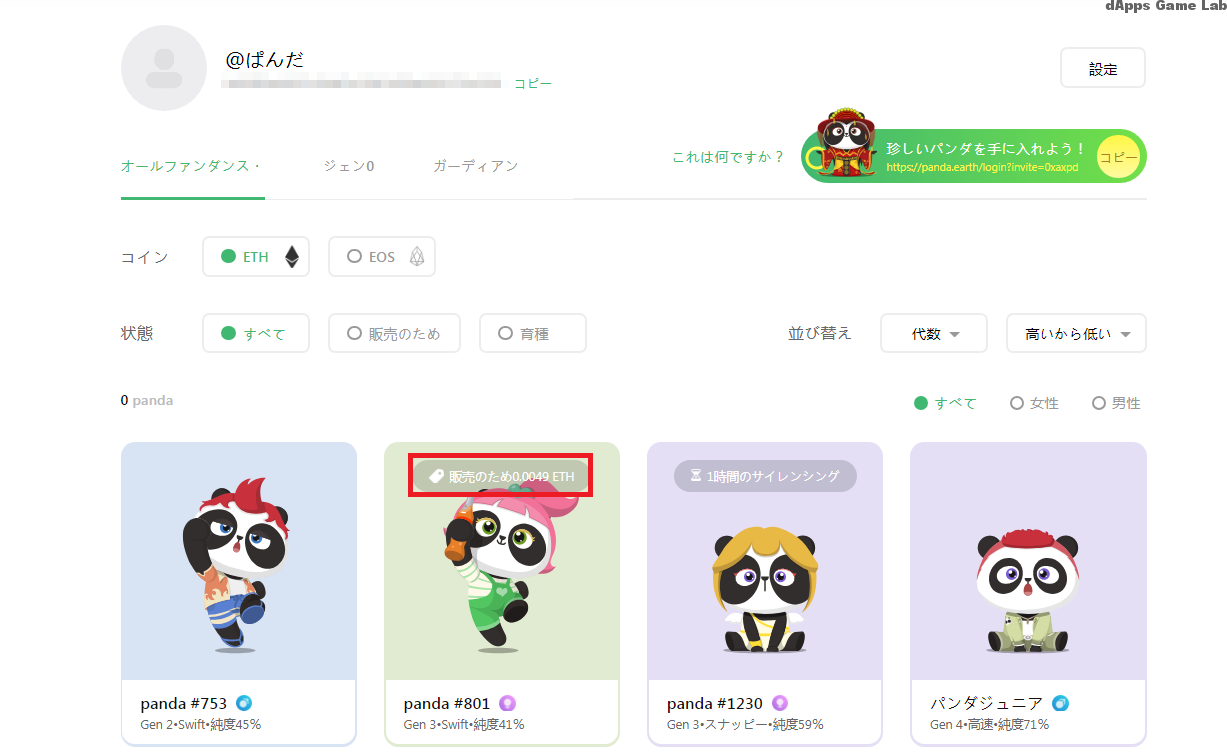
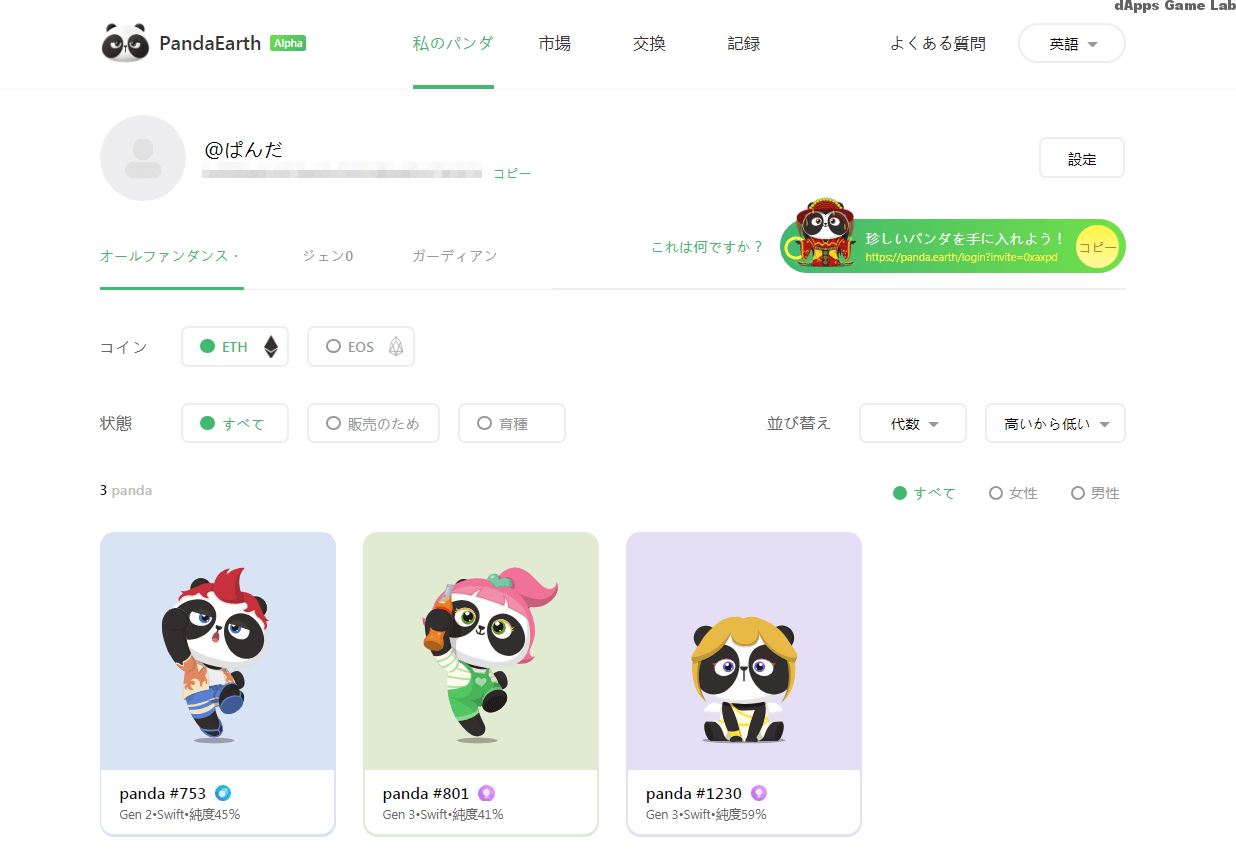
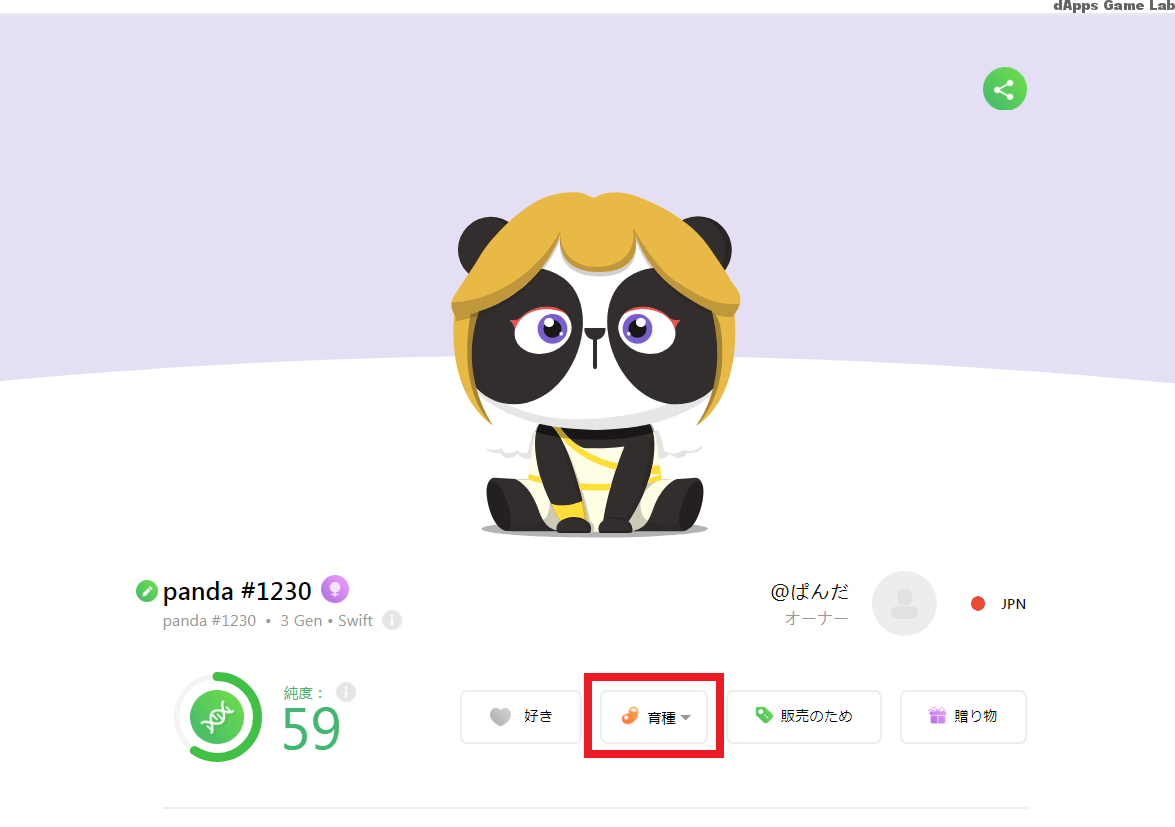
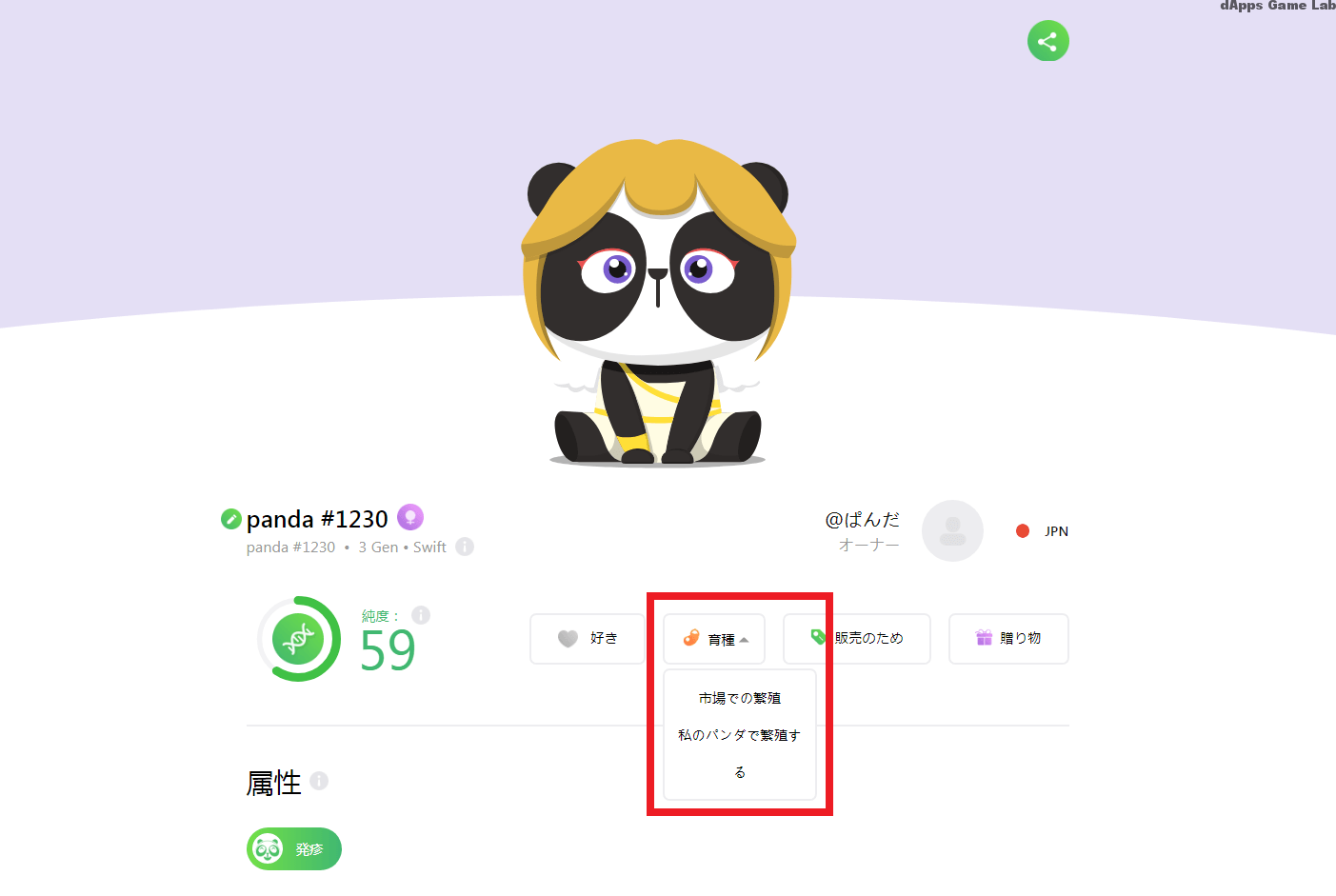
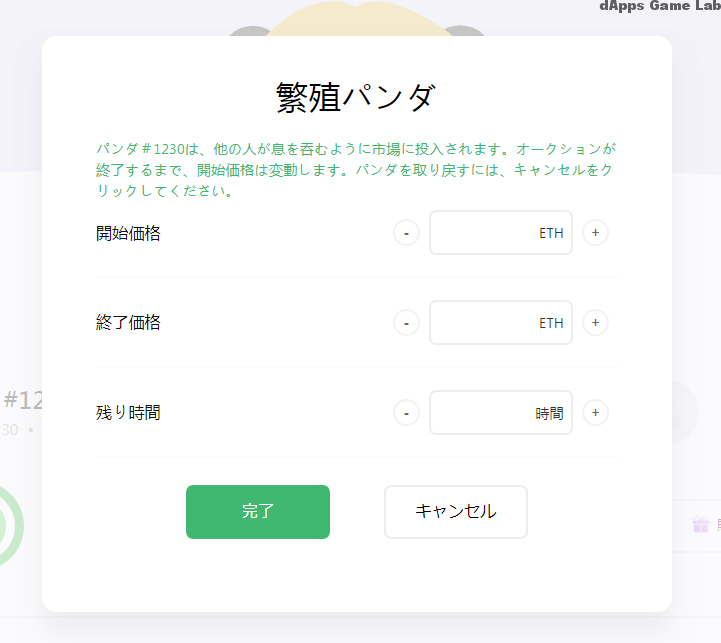
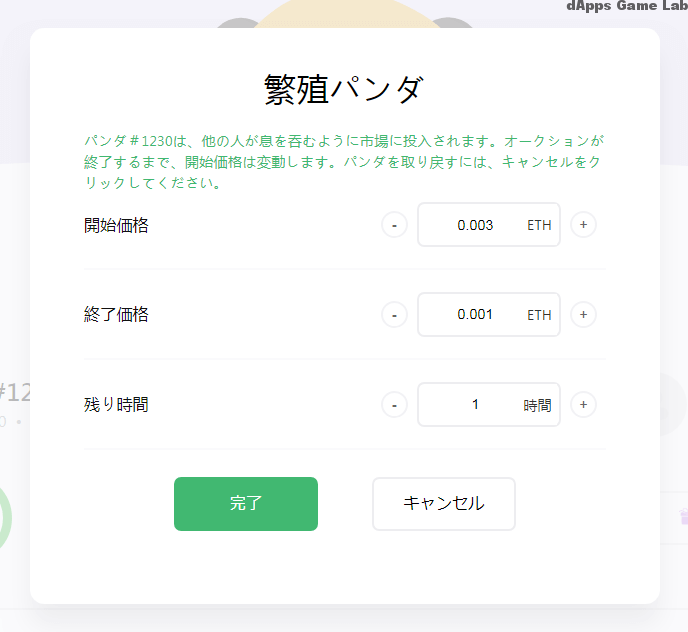
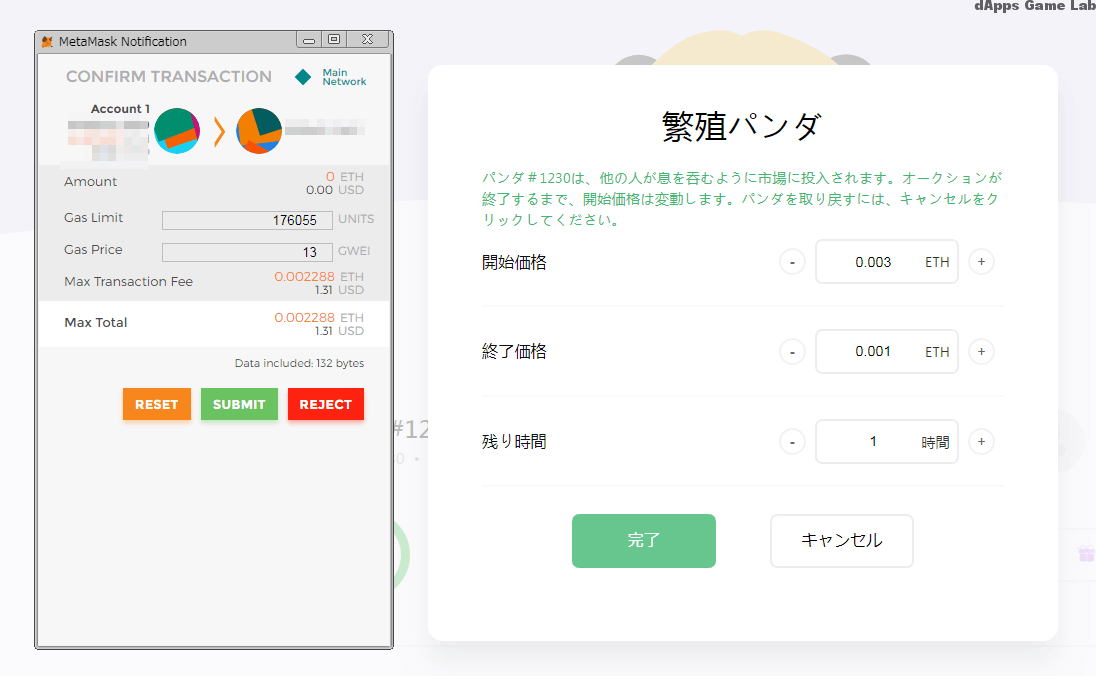
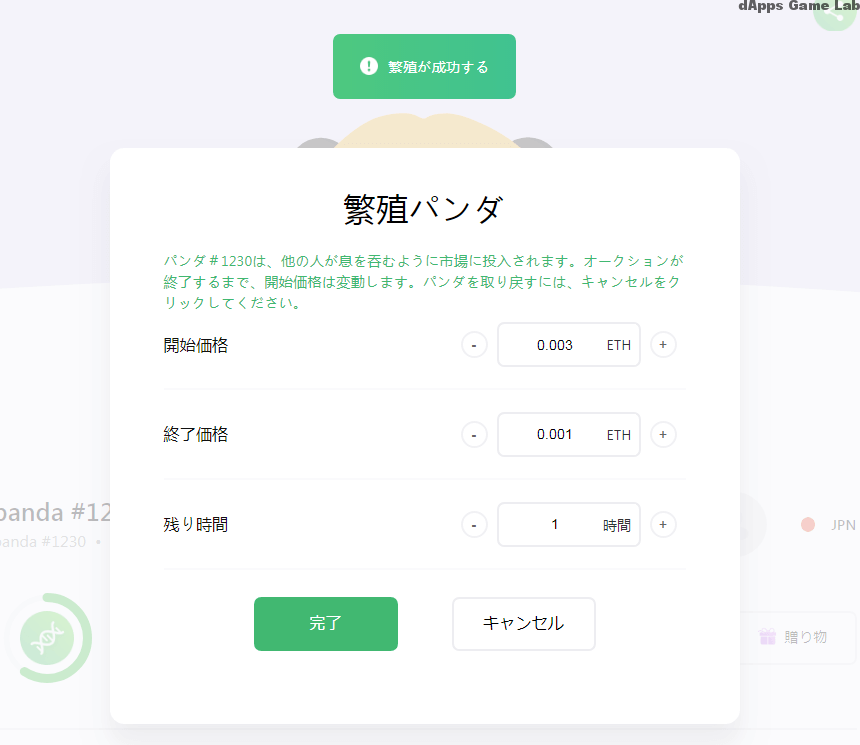
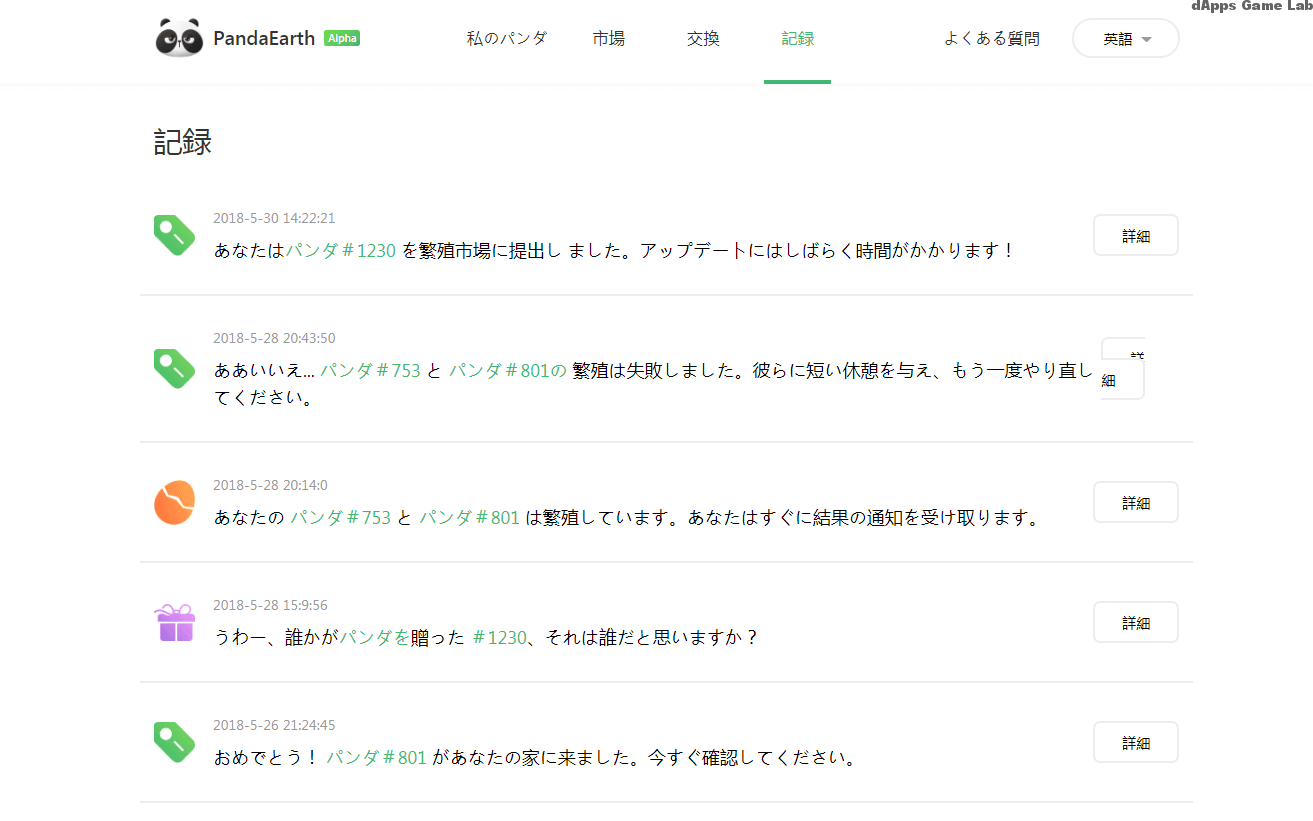
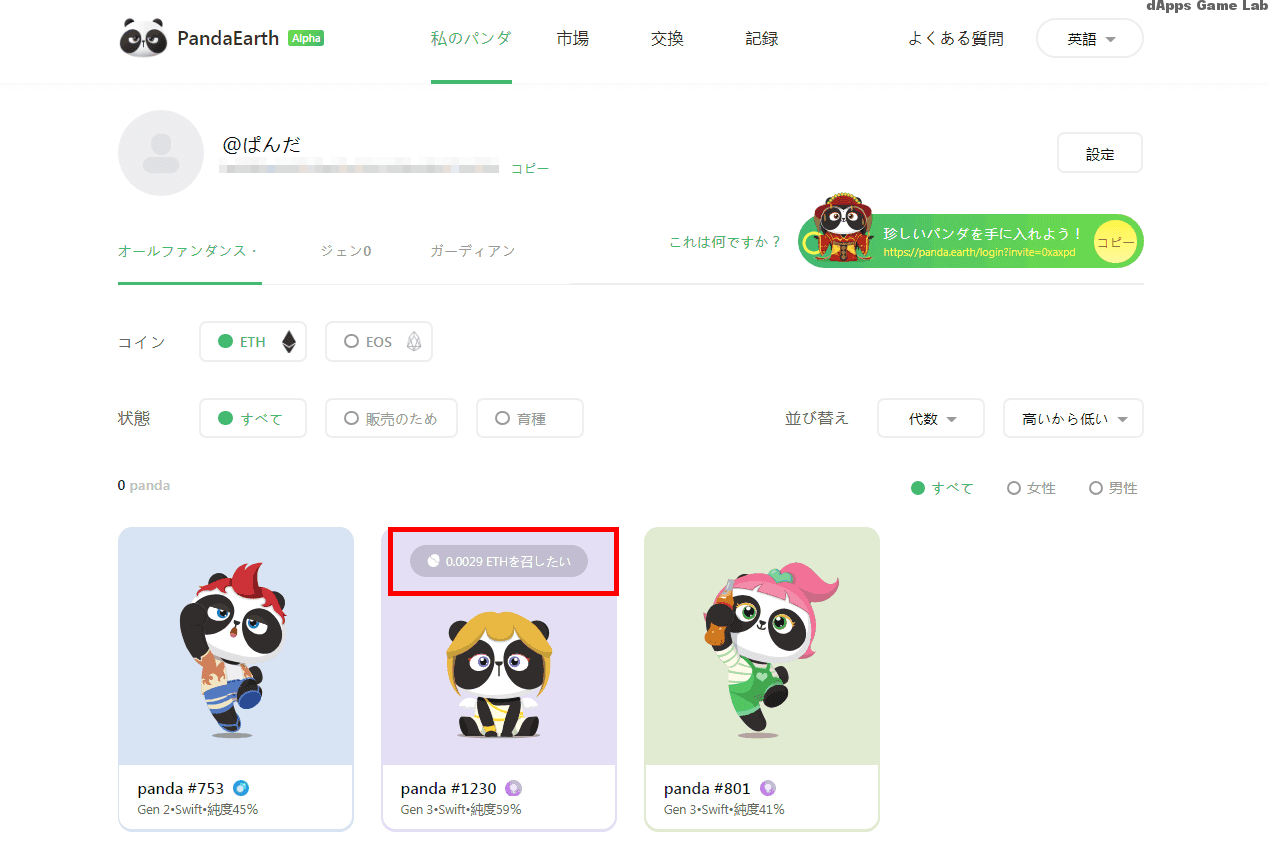
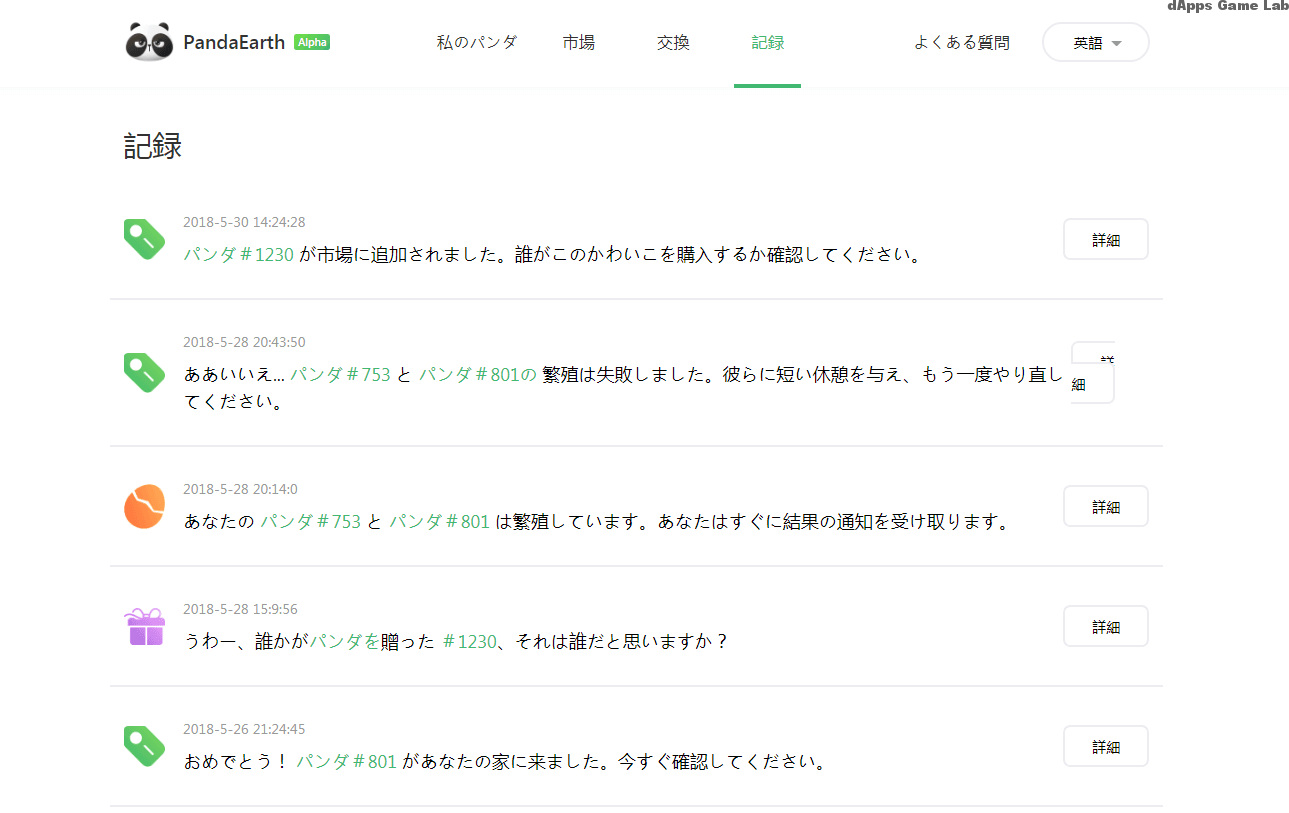
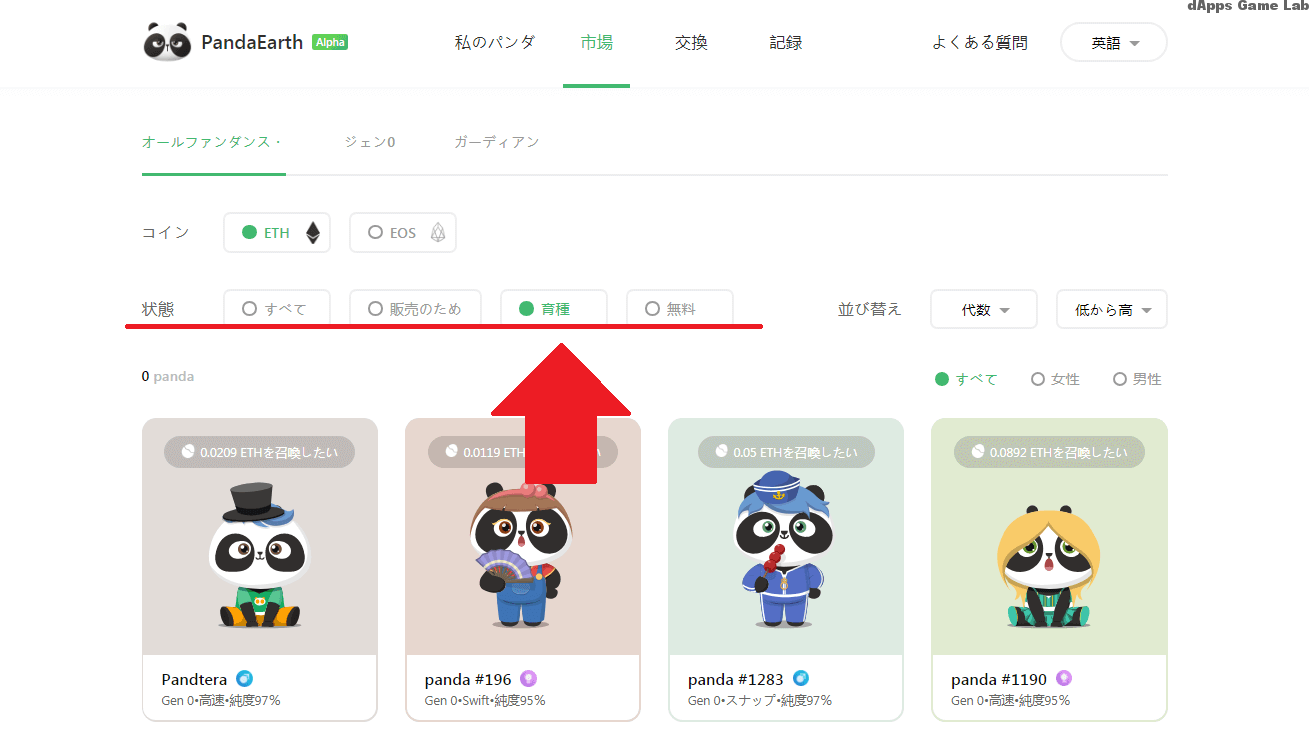
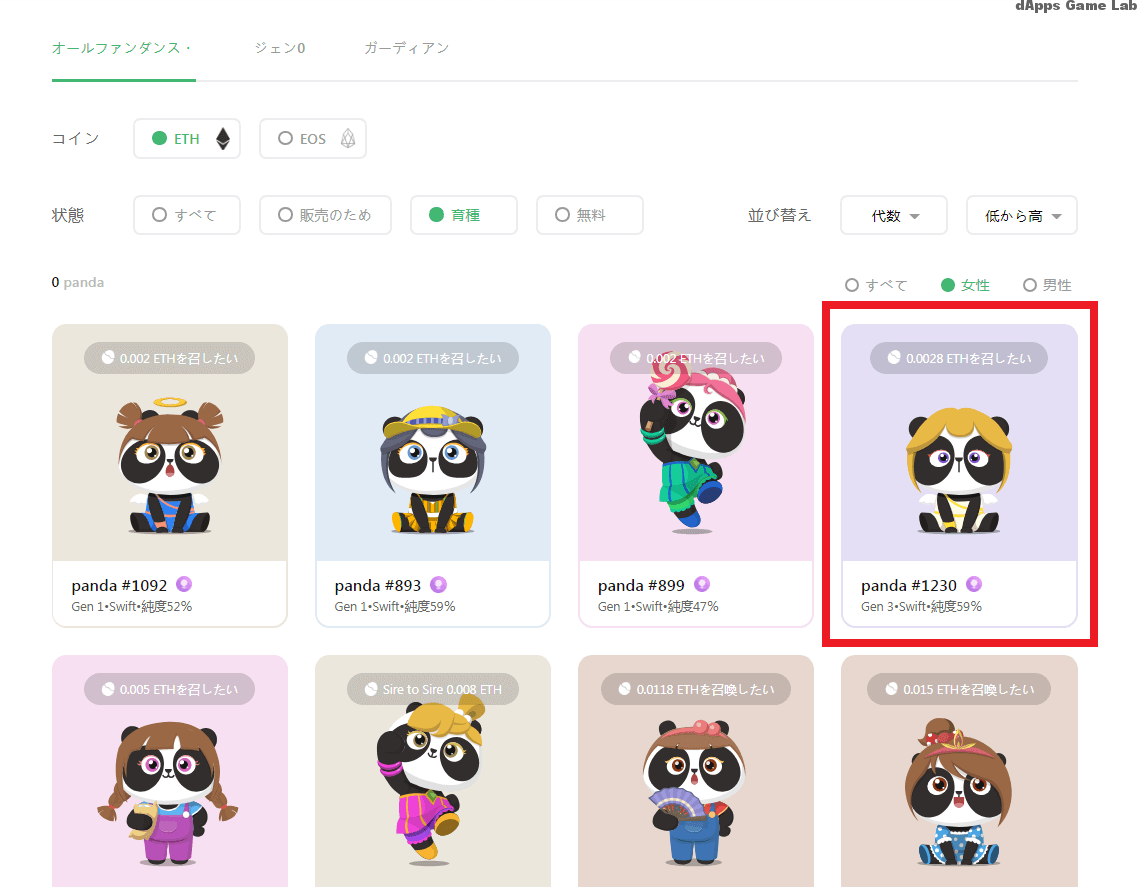
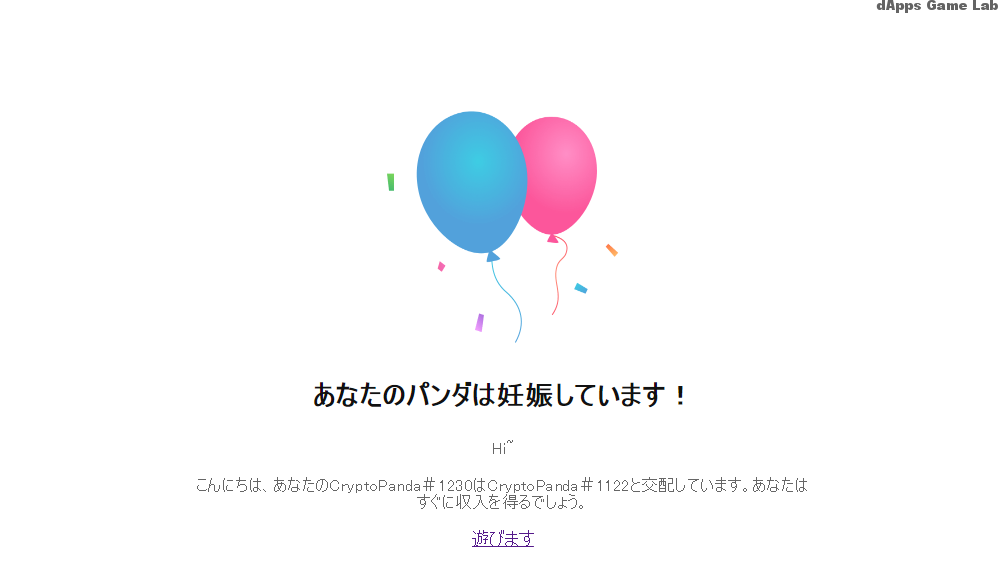




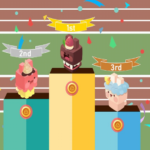



この記事へのコメントはありません。